«Обратитесь в Carrier» — что это значит и что с этим делать
Это довольно распространенная ситуация. Если на своем iPhone при попытке включить «Режим модема» вы видите сообщение «Чтобы включить Режим модема для этой учетной записи, обратитесь в Carrier», это значит, что у вас произошла проблема при обновлении операторских настроек. Также, они могут быть просто сбиты:
Кто такой Carrier и как к нему обратиться?
Carrier, в переводе с английского – «Оператор». То есть телефон просит вас обратится к своему оператору за актуальными настройками. Вы можете зайти в «Настройки» -> «Основные» -> «Об этом устройстве» и в строке «Оператор» вы как раз и увидите слово «Carrier». В обычном случае там должно быть написано название вашего оператора:
Автор считает, что эти материалы могут вам помочь:
Чтобы не звонить оператору (хотя вы, конечно, можете поступить и так), необходимо самостоятельно внести настройки APN (Access Point Name) в телефон. Это можно сделать, зайдя в «Настройки» -> «Сотовая связь» -> «Параметры данных» -> «Сотовая сеть передачи данных»:
Это можно сделать, зайдя в «Настройки» -> «Сотовая связь» -> «Параметры данных» -> «Сотовая сеть передачи данных»:
Ниже приведены настройки APN для всех российских операторов:
МТС
APN: internet.mts.ru
Пользователь: mts
Пароль: mtsМегафон
APN: internet
Пользователь: gdata
Пароль: gdataБилайн
APN: internet.beeline.ru
Пользователь: beeline
Пароль: beelineTele2
APN: internet.tele2.ru
Пользователь: оставить пустым
Пароль: оставить пустым
После внесения настроек необходимо перезагрузить ваш iPhone. После перезагрузки все должно заработать, если этого не произошло – все же придется обратиться в контактный центр вашего оператора.
Также рекомендуем вам ознакомиться с нашей статьей «Пропал режим модема – подробная инструкция по восстановлению на iPhone». А если у вас остались вопросы – задавайте, мы всегда готовы прийти вам на помощь!
Если функция «Режим модема» не работает на iPhone или iPad (Wi-Fi + Cellular)
Функция «Режим модема» позволяет использовать подключение iPhone или iPad (Wi-Fi + Cellular) к сотовой сети передачи данных совместно с другим устройством.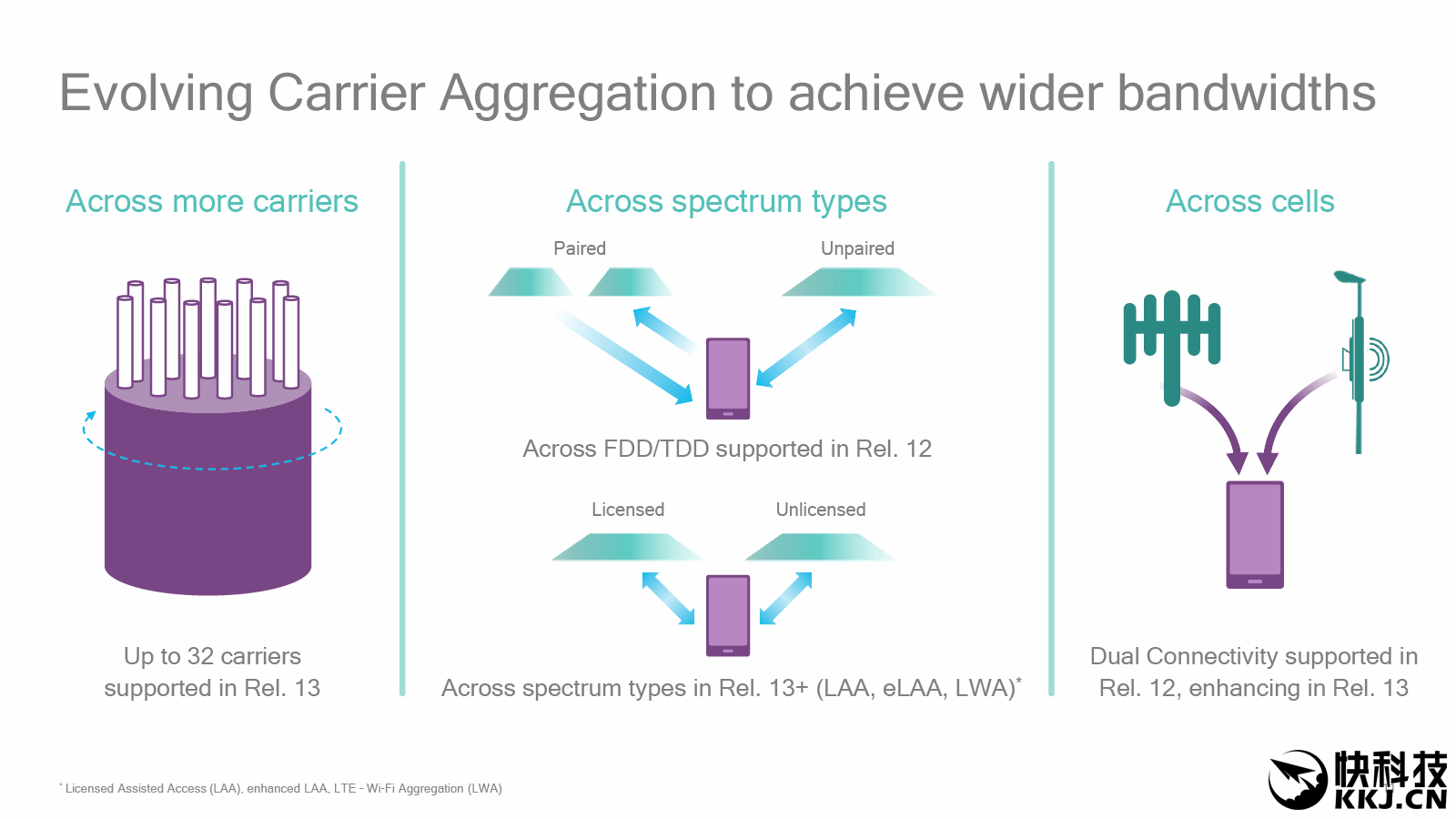 Если вам требуется помощь по использованию функции «Режим модема», выполните следующие действия.
Если вам требуется помощь по использованию функции «Режим модема», выполните следующие действия.
Базовые действия
После каждого действия проверяйте, устранена ли проблема.
- Убедитесь, что параметр Режим модема включен в разделе «Настройки» > «Режим модема». Если найти или включить параметр «Режим модема» не удается, проверьте, поддерживает ли ваш оператор сотовой связи этот режим и включен ли он в ваш тарифный план.
- Перезапустите устройство iPhone или iPad, работающее в режиме модема, и другое устройство, которое требуется подключить к устройству, работающему в режиме модема.
- Убедитесь, что на устройстве установлена последняя версия ОС iOS.
- На устройстве iPhone или iPad, работающем в режиме модема, перейдите в раздел «Настройки» > «Основные» > «Сброс» и нажмите «Сбросить настройки сети».

Если вам по-прежнему нужна помощь, воспользуйтесь приведенными ниже инструкциями для получения помощи по использованию режима модема через Wi-Fi, USB или Bluetooth.
Если не удается подключиться к устройству в режиме модема через Wi-Fi
На устройстве, работающем в режиме модема, перейдите в раздел «Настройки» > «Режим модема» и выполните следующие действия:
- Убедитесь, что параметр «Разрешать другим» включен.
- Запомните имя и пароль созданной устройством сети Wi-Fi, которые вы увидите на этом экране. Если вы хотите изменить имя сети Wi-Fi, узнайте, как изменить имя устройства.
- Если вы используете iPhone 12, iPhone 12 mini, iPhone 12 Pro или iPhone 12 Pro Max, включите параметр «Максимальная совместимость». Затем попробуйте снова подключить устройства к устройству в режиме модема.
- Оставайтесь на этом экране до подключения другого устройства к сети Wi-Fi.

На устройстве, которое требуется подключить к устройству в режиме модема, выполните следующие действия:
- Выключите и снова включите Wi-Fi.
- Убедитесь, что устанавливается подключение к нужной сети Wi-Fi. Имя сети совпадает с именем устройства iOS в режиме модема, а рядом с ним может отображаться .
- Если при попытке подключения через функцию «Режим модема» появляется сообщение о неправильном пароле, проверьте пароль сети Wi-Fi. Для этого на устройстве, работающем в режиме модема, перейдите в раздел «Настройки» > «Режим модема».
Если не удается подключиться к устройству в режиме модема через USB
Во избежание дополнительных трат за передачу данных выключайте функцию «Режим модема», когда она вам не нужна. Иначе компьютер будет использовать «Режим модема» каждый раз, когда вы будете подключать к нему устройство iOS с этой включенной функцией.
Выполните следующие действия на компьютере Mac или на компьютере с ОС Windows.
Подключение компьютера Mac к устройству в режиме модема через USB
- Обновите приложение iTunes до последней версии.
- При помощи кабеля USB подключите к компьютеру Mac устройство iPhone или iPad, работающее в режиме модема. Если потребуется, сделайте это устройство доверенным.
- Убедитесь, что iPhone или iPad можно найти и просмотреть в приложении iTunes или Finder. Если компьютер Mac не распознает устройство, попробуйте воспользоваться другим кабелем USB.
- Перейдите в раздел «Системные настройки» > «Сеть» и установите флажок «iPhone USB». Если вы не видите его, нажмите и добавьте его.
- Нажмите кнопку , выберите пункт «Деактивировать службу» и нажмите кнопку «Применить».
- Нажмите кнопку , выберите «Активировать службу» и нажмите кнопку «Применить». Если уже имеется другое сетевое подключение, для включения функции «Режим модема», возможно, понадобится снять флажок «Отключите, если Вам это не нужно» и нажать кнопку «Применить».

Подключение компьютера c ОС Windows к устройству в режиме модема через USB
Если не удается подключиться к устройству в режиме модема через Bluetooth
Выполните следующие действия, чтобы создать пару между устройствами и подключиться к устройству в режиме модема через Bluetooth.
Создание пары между устройствами
- На устройстве, работающем в режиме модема, перейдите в раздел «Настройки» > «Режим модема» и убедитесь, что функция «Разрешать другим» включена.
- Перейдите в раздел «Настройки» > Bluetooth и убедитесь, что Bluetooth включен.
- Оставьте этот экран открытым, затем выполните действия для подключаемого устройства:
- На устройстве iPad или iPod touch выберите «Настройки» > «Bluetooth» и убедитесь, что Bluetooth включен.
 Нажмите устройство, работающее в режиме модема, подтвердите появившийся код, затем нажмите «Создать пару» на обоих устройствах.
Нажмите устройство, работающее в режиме модема, подтвердите появившийся код, затем нажмите «Создать пару» на обоих устройствах. - На компьютере Mac выберите меню Apple () > «Системные настройки», затем щелкните «Bluetooth» и убедитесь, что Bluetooth включен. Выберите устройство, работающее в режиме модема, щелкните «Подключиться» и следуйте инструкциям на экране.
- На компьютере с ОС Windows щелкните значок Bluetooth в области уведомлений и убедитесь, что Bluetooth включен. Выберите «Добавление устройства Bluetooth» и следуйте инструкциям на экране.
- На устройстве iPad или iPod touch выберите «Настройки» > «Bluetooth» и убедитесь, что Bluetooth включен.
Подключение к устройству в режиме модема через Bluetooth
Чтобы подключить компьютер Mac или компьютер с ОС Windows:
- На компьютере Mac щелкните значок в строке меню. Выберите устройство iOS, работающее в режиме модема, затем выберите «Подключить к сети». Если подключиться не удается, перейдите к следующему разделу.

- На компьютере с Windows щелкните в области уведомлений и выберите «Присоединиться к личной сети (PAN)». Щелкните имя устройства правой кнопкой мыши, наведите указатель на пункт «Подключаться через» и выберите «Точка доступа». Если подключиться по-прежнему не удается, перейдите к следующему разделу.
Если подключиться к устройству в режиме модема через Bluetooth по-прежнему не удается
Выключите и снова включите Bluetooth на устройствах:
- На устройствах iOS перейдите в раздел «Настройки» > «Bluetooth» и выключите, а затем снова включите Bluetooth.
- На компьютере Mac щелкните в строке меню, затем выключите и снова включите Bluetooth.
- На компьютере с Windows выберите «Настройки», нажмите , затем выключите и снова включите Bluetooth.
Если подключиться по-прежнему не удается, выполните следующие действия:
- Разорвите пару между устройствами:
- На устройстве iPad или iPod touch, которое нужно подключить к устройству в режиме модема, выберите «Настройки» > «Bluetooth».
 Нажмите рядом с именем устройства, работающего в режиме модема, затем нажмите «Забыть это устройство».
Нажмите рядом с именем устройства, работающего в режиме модема, затем нажмите «Забыть это устройство». - На компьютере Mac выберите меню Apple () >«Системные настройки», затем щелкните «Bluetooth». Выберите устройство, работающее в режиме модема, затем щелкните .
- На компьютере с Windows щелкните в области уведомлений. Выберите «Показать устройства Bluetooth» и щелкните имя устройства с активной функцией «Режим модема». Щелкните «Удалить», затем нажмите кнопку «ОК».
- На устройстве iPad или iPod touch, которое нужно подключить к устройству в режиме модема, выберите «Настройки» > «Bluetooth».
- Перезапустите все устройства.
- Создайте пару между устройствами и повторите попытку подключения к устройству в режиме модема.
Дополнительная помощь
Если подключиться все равно не удается, обратитесь в службу поддержки Apple для получения помощи с iPhone или iPad (Wi-Fi + Cellular).
Информация о продуктах, произведенных не компанией Apple, или о независимых веб-сайтах, неподконтрольных и не тестируемых компанией Apple, не носит рекомендательного или одобрительного характера. Компания Apple не несет никакой ответственности за выбор, функциональность и использование веб-сайтов или продукции сторонних производителей. Компания Apple также не несет ответственности за точность или достоверность данных, размещенных на веб-сайтах сторонних производителей. Обратитесь к поставщику за дополнительной информацией.
Компания Apple не несет никакой ответственности за выбор, функциональность и использование веб-сайтов или продукции сторонних производителей. Компания Apple также не несет ответственности за точность или достоверность данных, размещенных на веб-сайтах сторонних производителей. Обратитесь к поставщику за дополнительной информацией.
Дата публикации:
Что такое Carrier в iPhone и как ее исправить? Включаем режим модема без обращения в Carrier.
Любой айфон в пункте «Об устройстве» в своих настройках имеет загадочный пункт «Carrier», рядом с которым находится какая-либо цифра. Пользователь, обнаружив это название, обычно теряется и не может понять, что оно означает, ведь, по идее, на этом месте должен быть логотип оператора связи и его название. В этой статье будет рассказано, что такое Carrier в iPhone, что означает эта ситуация и как ее исправить.
Пользователь, обнаружив это название, обычно теряется и не может понять, что оно означает, ведь, по идее, на этом месте должен быть логотип оператора связи и его название. В этой статье будет рассказано, что такое Carrier в iPhone, что означает эта ситуация и как ее исправить.
Чтобы разобраться в сущности этого понятия, следует привести дословный перевод слова, его обозначающего. Так, в переводе с английского языка термин «carrier» переводится как курьер, носитель, перевозчик. Технический перевод этого слова подразумевает компанию – оператора мобильной связи, т.е. под «носителем» понимается тот, что предоставляет услуги связи.
Итак, с переводом термина все понятно. Но почему же в строчке настроек вместо наименования оператора стоит «Carrier», а не Мегафон, Билайн или другая компания, которой отдал предпочтение пользователь айфона?
Развеять это недоразумение просто. Все дело в том, что владельцем гаджета не были получены (или не установлены) файлы с настройками сети, в которых находятся спецификации определенного оператора, данные по настройке интернета и другие, не менее важные данные.
По этой причине, если файлы с конфигурацией пользователь не получил (или неверно установил или в процессе установки произошла ошибка), то мобильное устройство (в нашем случае – айфон), вместо настроек компании связи предлагает собственные настройки. В большинстве случаев последние работают с ошибками, что вполне понятно.
Из-за всех вышеназванных причин вместо наименования оператора связи в соответствующей строчке появится надпись «Carrier». Цифра, которая будет рядом с этим словом, означает всего лишь конкретную версию настроек.
Причины неполадок в настройках iPhone
Теперь, зная, что означает термин «Carrier», мы уже не будем пугаться незнакомой надписи в окне устройства «Обратитесь в Carrier». Но чтобы неполадки с настройками возникали как можно реже, необходимо выяснить причины, которые могут их вызвать. Обычно файл с настройками сети компания связи присылает абоненту на автомате, при первом его подключении к сети. Но если этого по каким-то причинам не произошло, значит, что-то могло препятствовать этому процессу.
Причины возникновения дисфункции настроек связи на iPhone:
- Ошибки в процессе синхронизации настроек.
- Устаревший формат симки.
- Отсутствие договоренности между компанией связи и производителем «яблочных» девайсов о предоставлении пользователю соответствующих настроек. Такое может случится с новыми компаниями, недавно вышедшими на рынок услуг связи. С проверенными, известными операторами такого происходить не должно.
Выше были приведены 3 основные причины, из-за которых сбои в системе настроек сети в айфонах происходят чаще всего. А сейчас перейдем к способам разрешения проблемных ситуаций с Carrier.
Carrier: способы исправления на iPhone
Каждому пользователю «яблочного» девайса должно быть известно, как исправить Carrier, ведь он негативно сказывается на работе устройства и может стать причиной утери важных данных. О качестве интернет-соединения в такой ситуации не приходится и мечтать.
Для исправления проблемы Carrier, пользователю рекомендуется выполнить следующие действия:
- Включить ПК или ноутбук и запустить айтюнс (утилита должна быть самой новой версии).

- Подсоединить смартфон через оригинальный шнур USB к компьютеру.
- Утилитой будут обнаружены устаревшие файлы с настройками, после чего программа автоматически удалит их.
- Айтюнс предложит пользователю обновить настройки, с чем тому следует согласиться, нажав на специальную клавишу во всплывшем меню.
После выполнения этих несложных действия проблема должна благополучно разрешиться. Если этого не произошло, попробуйте другие способы, о которых речь пойдет далее.
Возможно, источник проблемы кроется в устаревшем формате симки, которая стоит в вашем айфоне. Поэтому такую карту лучше заменить на новую. Для этого нужно обратиться в любое отделение оператора связи, услугами которого вы пользуетесь, где вам выдадут новую симку, и, если хотите, с тем же номером.
После получения и установки сим-карты нового формата, проделайте следующие шаги:
- Обновите операционную систему айфона до самой новой версии (иногда причина проблемы кроется именно в этом).

- Попробуйте осуществить загрузку настроек оператора связи самостоятельно.
- Сделайте подключение к сети.
- Войдите в настройки и кликните по пункту основные, а затем по разделу. Где содержится информация о вашем телефоне. Ожидайте некоторое время.
В случае доступности настроек, компания связи вышлет на телефон сообщение с предложением их установки или обновления.
Как правило, после выполнения всех названных выше действий, ситуация с Carrier на смартфоне от эппл разрешается успешно.
В заключение, еще пару слов о сущности Carrier. Наверняка многим будет интересно подробнее узнать об истории происхождения этого программного продукта. На самых ранних версиях операционной системы айфонов Carrier устанавливал сам производитель с целью отслеживания приложений, запускаемых пользователем. Но не только за такого рода операциями наблюдал Carrier, но и за другими видами активных действий, пересылая собранные сведения в компанию для улучшения в последующем функций устройства. По сути, это была шпионская программа, вызывавшая, разумеется, негативное отношение у пользователей, которые разными способами боролись с ней. Это привело к тому, что «яблочная» компания в новых версиях iOS перестала внедрять эту программу.
По сути, это была шпионская программа, вызывавшая, разумеется, негативное отношение у пользователей, которые разными способами боролись с ней. Это привело к тому, что «яблочная» компания в новых версиях iOS перестала внедрять эту программу.
Подведем итог
В этой статье была сделана попытка разобраться в сущности Carrier на айфоне. В подавляющем большинстве случаев появление этого слова вместо наименования оператора связи, сим-карта которого установлена в устройстве, означает, что возникли проблемы с установкой настроек сети или с их обновлением. Чтобы исправить эту ситуацию, нужно применить описанные выше способы, но если ничто не помогло, то стоит обратиться непосредственно к компанию связи, чтобы получить грамотную консультацию и привести настройки интернета на вашем девайсе в порядок.
Если интернет на айфоне требуется срочно, попробуйте включить режим модема на iPhone 6 или другой версии девайса.
Зайдя в пункт «Об устройстве» настроек своего iPhone, некоторые из пользователей могут встретить в строке оператора слово «Carrier» с какой-либо цифрой. Что это такое пользователь не знает, и почему слово «Carrier» стоит вместо названия оператора тоже не представляет. В этой статье я постараюсь рассказать, что это такое carrier на Aйфоне
, поясню, почему пользователь видит данное слово вместо названия своего оператора, а также поведаю, как исправить данную ситуацию.
Что это такое пользователь не знает, и почему слово «Carrier» стоит вместо названия оператора тоже не представляет. В этой статье я постараюсь рассказать, что это такое carrier на Aйфоне
, поясню, почему пользователь видит данное слово вместо названия своего оператора, а также поведаю, как исправить данную ситуацию.
Для понимания, что это Carrier на Aйфоне, нам следует сначала определиться с переводом этого слова. В переводе с английского «carrier» означает «носитель, перевозчик, курьер ». В данном конкретном случае под термином «carrier» понимается мобильный оператор, услугами которого мы пользуемся.
В таком случае возникает вполне закономерный вопрос: почему же в строке оператора настроек телефона стоит именно «Carrier», а не знакомое название нашего оператора? Разгадка тут проста – пользователь по какой-то причине не получил (или корректно не установил) файл настроек оператора сети
, в котором содержатся спецификация мобильной сети, профили, настройки интернета и прочие важные данные.
Потому, если данный конфигурационный файл по какой-то причине не был получен (или не правильно установлен), то ваш аппарат вместо настроек оператора подставляет свои настройки, причём в некоторых случаях они могут работать не совсем корректно (что вполне объяснимо).
Соответственно, теперь вместо названия оператора будет стоять «Carrier», а цифра после данного слова означает определённую версию этих самых настроек.
Вместо названия оператора — Carrier с цифрой
Carrier на Aйфоне – причины дисфункции настроек
После того, как мы определились, что значит Carrier на смартфоне Aйфон, нужно обозначить причины, почему наш файл настроек (который обычно высылается оператором автоматически) не был задействован в нашем аппарате.
Причины могут быть следующие:
- Сбой при синхронизации настроек;
- Старая версия сим-карты;
- Ваш оператор не договорился с компанией Apple о соответствующих настройках для iPhone (прецеденты подобного были, особенно в случае если ваш оператор новый и только вышел на рынок).

Как исправить Carrier на Aйфоне
Теперь, когда вы знаете, что такое Carrier на Aйфоне, следует перечислить те действия, которые нужно предпринять для исправления данной ситуации. Если этого не сделать, то пользователь может столкнуться с дисфункцией своего аппарата в самый неподходящий момент, и какая-либо важная информация (или звонок) могут быть потеряны (это уже не говоря уже о нестабильности в работе интернет-связи).
Итак, чтобы исправить ситуацию выполните следующие:
- Запустите самую свежую версию iTunes, затем подключите ваш смартфон к компьютеру. Программа сама определит устаревшие настройки оператора (при наличии) и предложит их обновить , кликнув на соответствующую клавишу в появившемся меню.
Обычно после выполнения данных действий проблема с Carrier на Aйфоне бывает решена.
Ещё немного о Carrier (IQ)
Понимание того, что означает Carrier, было бы неполным без упоминания программного продукта под названием «Carrier IQ».
Данный софт устанавливался на более ранних версия iOS и отслеживал все запускаемые пользователем приложения, используемый порядок клавиш и прочую активность, а потом и пересылал собранные данные третьим лицам «для улучшения функционала». Борьба множества пользователей с подобным шпионским софтом привела к тому, что Apple прекратила поддержку Carrier IQ в последних версиях iOS.
Заключение
В данном материале я постарался пояснить, в чём суть Carrier на Aйфон. В большинстве случаев появление слова Carrier в информации об операторе демонстрирует какие-либо проблемы с настройками оператора и операторскими обновлениями на вашем смартфоне. Для исправления этой ситуации следует выполнить все описанные выше рекомендации, а если ничего не помогает – тогда стоит обратиться в местный офис вашего оператора для получения дополнительных консультаций по проблематике вашей ситуации.
Вконтакте
Во всех устройствах под управлением iOS после обновления произошла одна неприятная вещь – пропал режим модема в настройках. Опция была действительно удобной, и многие ею активно пользовались. Теперь же она полностью исчезла из раздела настроек, а вместо нее пользователь видит сообщение: «Чтобы включить режим модема, обратитесь в Carrier». Эта надпись вводит в ступор, но решить проблему можно довольно легко. Сегодня мы поговорим о том, как вернуть возможность раздавать Интернет.
Опция была действительно удобной, и многие ею активно пользовались. Теперь же она полностью исчезла из раздела настроек, а вместо нее пользователь видит сообщение: «Чтобы включить режим модема, обратитесь в Carrier». Эта надпись вводит в ступор, но решить проблему можно довольно легко. Сегодня мы поговорим о том, как вернуть возможность раздавать Интернет.
Во-первых, вы наверняка растерялись, увидев сообщение: «Чтобы включить режим модема, обратитесь в Carrier». Куда обращаться и что это за непонятное слово? Сейчас объясним.
Давайте проделаем следующие действия: зайдите в «Настройки» — «Об устройстве». В строке «Оператор» как раз должно быть написано «Carrier», вместо привычных вам МТС, Билайн, Мегафон и т.д. Дело в том, что в переводе с английского это слово как раз и означает «оператор». То есть вместо названия самого оператора используется общее слово. Поэтому, когда вы видите подобное сообщение, устройство просит обратиться к оператору.
Почему это случилось и чем грозит?
Причин может быть множество, но самая распространенная из них – это несогласованность с глобальными настройками от Apple. То есть ваш оператор не загрузил правильные настройки сети на смартфон. Часто такое сообщение видели пользователи, когда в России только стали внедряться сети LTE – сим-карты были неспособны с ними работать, а устройства Apple уже вовсю их использовали.
То есть ваш оператор не загрузил правильные настройки сети на смартфон. Часто такое сообщение видели пользователи, когда в России только стали внедряться сети LTE – сим-карты были неспособны с ними работать, а устройства Apple уже вовсю их использовали.
Грозит это проблемами с сотовой связью со стороны устройства. Начиная от звонков и СМС и заканчивая доступом в Интернет. Как раз это и является причиной появления соответствующего сообщения на iOS 7 и более поздних версиях. Кроме того, оператор не мог корректно отследить работу устройства, вследствие чего у некоторых возникало множество претензий по оплате за использование связи.
Как решить проблему
Был придуман достаточно простой и лаконичный способ решения, как избавиться от данного ограничения на iOS 8.3 и других операционных системах. Достаточно прописать APN, и все встанет на свои места.
Для этого необходимо осуществить следующие действия:
- Переходим в «Настройки» и выбираем «Сотовая связь»;
- Затем нажимаем «Сотовая сеть передачи данных»;
- В разделе «Режим модема» необходимо прописать «Имя пользователя», «Пароль» и значение «APN», которые были присвоены вашим оператором;
- Перезагружаем устройство.

После таких нехитрых манипуляций все должно заработать, и сообщение «Чтобы включить режим модема, обратитесь в Carrier» должно исчезнуть, а вместо него появится активная функция «Режим модема».
Возникает логичный вопрос, что же вводить в поля данных? Мы подготовили настройки, которые используют основные операторы России:
MTS Россия
APN: internet.mts.ru
Пользователь: mts
Пароль: mts
Tele2 Россия
APN: internet.tele2.ru
Пользователь: ничего не вводим
Пароль: ничего не вводим
Beeline
APN: internet.beeline.ru
Пользователь: beeline
Пароль: beeline
MegaFon
APN: internet
Пользователь: gdata
Пароль: gdata
Если вы ввели эти настройки, но по-прежнему ничего не работает – проверьте их правильность и обратитесь к своему оператору, который подскажет актуальные параметры.
Если ничего не помогает
В редких случаях описанные выше действия ни к чему не приводят, и сообщение по-прежнему мешает вам раздавать Интернет. В таком случае необходимо обновить настройки оператора или поменять сим-карту. Второй вариант самый простой – срабатывает в 100% случаев. Если такой возможности нет, тогда:
- Подключаем устройство к компьютеру, предварительно скачав и установив на него iTunes;
- Компьютер должен быть подключен к Интернету – тогда программа сама предложит обновить настройки оператора;
- Если такого предложения не поступает, обновитесь до последней версии прошивки iOS и повторите процедуру.
Такие манипуляции должны привести к успеху, и ваше устройство заживет полноценной жизнью. Остались вопросы? Добро пожаловать в комментарии!
В iOS есть замечательная функция «Режим модема» (точки доступа), которая позволяет раздать интернет с iPhone или iPad на любые устройства — другие смартфоны, ноутбуки или стационарный компьютер. С помощью функции расшарить интернет можно через Wi-Fi или посредством USB-кабеля и Bluetooth.
Как включить «Режим модема» на iPhone или iPad
Прежде всего необходимо проверить, включены ли у вас 3G и «передача данных» в настройках телефона. Как правило, у заядлого пользователя мобильного интернета они постоянно находятся в активированном состоянии.Проверив, запускаем приложение «Настройки», переходим в раздел «Режим модема» и активируем функцию. После этого следует задать пароль для подключения.
Теперь девайс работает в «Режиме модема» и нам просто нужно подключиться к нему с устройства, с которого необходимо выйти в интернет.
Как раздать интернет с iPhone через Wi-Fi
Как уже было упомянуто, выполнить подключение можно через Wi-Fi, Bluetooth или USB-кабель.Для раздачи интернета с iPhone или iPad через Wi-Fi на другое устройство необходимо в его настройках отыскать имя раздающего Интернет iOS-девайса. Затем указать пароль при запросе.
Как раздать интернет с iPhone через Bluetooth
Для раздачи интернета через Bluetooth связать свой iPhone или iPad с другим устройством. На своем iOS-девайсе нажать «Создать пару», чтобы ввести код, высветившийся на стороннем устройстве. После этого подключение к iPhone или iPad будет выполнено.Раздача интернета с iPhone, iPad по USB-кабелю
Для выполнения такого способа раздачи интернета, необходимо подключить iPhone, iPad к компьютеру по USB-кабелю. При этом система может поинтересоваться, какое соединение будем использовать. Выбираем «Только USB».Затем операционная система сама определить новое устройство, которое можно будет выбрать в сетевых службах и подключиться к сети интернет. Далее в списке сетевых служб на ПК выберите свой iPhone, iPad.
Проблемы могут возникнуть в том случае, если, при подключении через кабель, ваш iOS-гаджет не всегда определяется системой. В остальном трудностей возникнуть не должно.
Как настроить 3G/LTE интернет на iPhone, iPad. Настройки APN сотовых операторов
Напоследок пару слов о том, как настроить интернет на iOS.Для начала должна быть подключена соответствующая услуга у вашего оператора – мобильный интернет.
Следуем по пути Настройки > Сотовая связь
Тут необходимо включить:
- Сотовые данные
- 3G/LTE
Иногда может потребоваться ввести настройки APN вашего оператора, если они еще не заполнены автоматически. Для этого идем в Настройки > Сотовая связь > Сотовая сеть передачи данных
Мегафон:
- APN: internet
- Имя пользователя: [оставляем пустым]
- Пароль: [оставляем пустым]
- APN: internet.beeline.ru
- Имя пользователя: beeline
- Пароль: beeline
- APN: internet.mts.ru
- Имя пользователя: mts
- Пароль: mts
Если вы не нашли ответа на свой вопрос или у вас что-то не получилось, а в комментаряих ниже нет подходящего решения, задайте вопрос через нашу
В разных жизненных ситуациях может понадобиться интернет, например для ноутбука, Apple TV и так далее. В таких случаях поможет режим модема на iPhone. В данной статье рассмотрим инструкцию — . Сложного в настройке ни чего нет, главное выполнить несколько шагов и знать операторские данные, но об этом ниже в статье.
Как настроить режим модема на айфоне
Для того чтобы использовать iPhone как модем, нужен доступ к мобильной сети 3G и выше (4G LTE).
Чтобы настроить режим модема на iPhone:
- Войдите в приложение «Настройки».
- Перейдите в раздел « ».
- Откройте вкладку «Параметры данных».
- Затем перейдите в следующую вкладку «Сотовая сеть передача данных»
- В нижней части вкладки настроек будет «Режим модема». В пустые поля нужно занести данные:
- APN — индивидуальные операторские данные (смотрите ниже по своему оператору).
- Имя пользователя — поле с названием вашей сети.
- Пароль — придумайте пароль для подключения к сети.
- Сделайте перезагрузку iPhone.
- Снова зайдите в «Настройки»
- Под разделом «Сотовая связь» появиться новый пункт «Режим модема».
Ниже представлены данные APN операторов мобильной связи России, Украины, Белоруссии.
Настройки режима модема российских операторов связи
Настройки режима модема украинских операторов связи
Настройки режима модема белорусских операторов связи
Как раздать интернет с iPhone
Раздать интернет с iPhone можно несколькими способами:
- Соединение по Wi-Fi
- Соединение по Bluetooth
- Соединение по USB
Как раздать интернет с iPhone по Wi-Fi
- Выберете «iPhone» в настройках Wi-Fi компьютера или другого устройства.
- Введите пароль при запросе.
Как раздать интернет с iPhone по Bluetooth
- Создайте пару между iPhone и компьютером.
- На iPhone тапните по «Создать пару» и введите код показанный на вашем компьютере.
- Подключитесь к iPhone с компьютера.
Как раздать интернет с iPhone по USB
- Подключите iPhone к компьютеру Lightning/USB.
- На компютере в настройках сетевых служб выберете «iPhone».
Если вы также как и я не знаете куда делся режим модема в iOS, то здесь покажу как его включить. Потому что его специально отключили по умолчанию в iOS и надо вручную его включать.
Чтобы включить режим модема и у вас был пункт в настройках айфона «режим модема», как показано на скриншоте ниже. Вам надо сделать следующее…
Войдите в настройки — сотовая связь.
Затем нажмите на Параметры данных.
Теперь у вас открылись настройки сотовых данных. Прокрутите в самый низ эти настройки.
В самом низу есть настройки параметров режима модема.
- Если у вас tele2 введите в строку APN internet.tele2.ru . Имя пользователи и пароль оставьте пустыми
- Если у вас Megafon, то в строку APN введите internet. В строки имя пользователя и пароль введите gdata
- Если у вас МТС, то в строку APN введите internet.mts.ru . В строки имя пользователя и пароль пишем mts
- Если у вас Beeline, то в APN пишем internet.beeline.ru . В строках имя пользователя и пароль пишем beeline
Режим модема позволяет использовать подключение к мобильной сети передачи данных устройства iPhone или iPad (Wi-Fi + Cellular) для подключения к Интернету. Если вам требуется помощь по использованию режима модема на устройстве iOS, выполните следующие действия.
Базовые действия
После каждого действия проверяйте, устранена ли проблема.
- Убедитесь, что функция «Режим модема» включена. Это можно сделать на одном из двух экранов: «Настройки» > «Режим модема» или «Настройки» > «Сотовая связь» > «Режим модема». Если вам не удается найти или включить функцию «Режим модема», проверьте, поддерживает ли ваш оператор сотовой связи этот режим и включен ли он в ваш тарифный план.
- Измените способ подключения к Интернету. Например, вместо подключения через Wi-Fi выберите подключение через Bluetooth или кабель USB.
- с активной функцией «Режим модема». После этого перезапустите второе устройство.
- Убедитесь, что на iPhone, iPad или другом устройстве установлена.
- На iPhone или iPad с активной функцией «Режим модема» выберите «Настройки» > «Основные» > «Сброс» > «Сбросить настройки сети».
Если вам по-прежнему необходима помощь, воспользуйтесь инструкциями ниже для активации функции «Режим модема», доступной через интерфейс Wi-Fi , USB или Bluetooth.
Проблемы доступа к функции «Режим модема» через Wi-Fi
На устройстве, к которому требуется подключиться, выберите «Настройки» > «Режим модема» и убедитесь, что этот режим включен. Затем проверьте пароль Wi-Fi и имя телефона. Оставайтесь на этом экране, пока не будет установлено подключение к другому устройству в сети Wi-Fi . Затем на целевом устройстве, подключаемом в режиме модема, выполните следующие действия:
- Убедитесь в правильности выбора сети Wi-Fi. Имя сети должно совпадать с именем устройства iOS, на котором включена функция «Режим модема». Имя устройства iOS см. в меню «Настройки» > «Основные» > «Об этом устройстве».
- Если при попытке подключения через функцию «Режим модема» появляется сообщение о неправильном пароле, проверьте пароль сети Wi-Fi. Для этого перейдите в меню «Настройки» > «Режим модема» на устройстве, работающем в режиме модема.
- В его строке состояния отображается количество устройств, использующих функцию «Режим модема». Некоторые операторы сотовой связи накладывают ограничение на количество подключений.
- Выключите и снова включите на устройстве, подключаемом через функцию «Режим модема».
Думаю, многие из вас бывали в такой ситуации, когда рядом есть обычный ПК или ноутбук, но на нем нет точек выхода в интернет. А доступ в сеть при этом очень необходим именно с компьютера. Если у вас есть свой iPhone, то он поможет вам решить данную проблему при помощи функции модема.
В данной статье поговорим, как включить режим модема, если он у вас есть в настройках. Еще бывают такие случаи, когда данный пункт просто скрыт в меню, и если у вас подобный случай, то вы узнаете, как вернуть данную настройку. Единственное, что понадобится – это доступ в сеть на своем Айфоне (желательно безлимитный, так как вы просто не заметите, как уйдете в огромный минус на балансе).
Как включить режима модема на iPhone
Для этого следуйте следующей инструкции:
- Заходите в «Настройки».
- Нажимаете «Сотовая связь» и здесь два варианта развития событий : вы видите пункт «Режим модема» либо его нет, но об этом поговорим позже.
- Переходите в «Сотовая сеть передачи данных». Часто бывает, что данная настройка находится в самом низу, так что пролистываете в самый низ. Затем увидите незаполненные поля «Имя, пароль APN». Нужно ввести любое имя пользователя (этого будет вполне достаточно).
- Теперь в настройках уже дожжен появиться активный «Режим модема». Если он в неактивном состоянии, то заново зайдите в пункт «Сотовая связь» и включите модем.
- «Режим модема» включен и осталось только подключиться к нему через другое устройство и пользоваться интернетом.
Настройка функции через Wi-Fi, Bluetooth или USB
Разработчики от Apple заранее позаботились о своих пользователях и сделали так, что раздавать доступ во Всемирную сеть можно по средствам Wi-Fi, Bluetooth или USB, что довольно удобно и легко. Давайте рассмотрим каждый из способов более подробно.
Подключение «Режима модем» через USB
Если у вас на компьютере установлена Windows 7 и старше либо Ubuntu, то вы легко можете настроить ваш iPhone как модем через USB, достаточно следовать приведенной инструкции:
- Подключаете телефон через кабель к компьютеру и у вас, как правило, появится окошко с выбором программ для запуска. Просто закройте его, так как для настройки интернета это не имеет никакого значения.
- Заходите в «Настройки» и переходите в режим модема, там вы увидите пункт «Общий USB-модем». После его включения ваш компьютер находится в режиме совместного доступа к сети интернет.
- Чтобы отключить данный режим, просто отключите на телефоне функцию «Общий USB-модем» и отсоедините USB кабель от компьютера.
Подключение «Режима модем» через Bluetooth
Техника Apple также умеет поддерживать выход в сеть через Bluetooth, и чтобы настроить такое соединение следуйте инструкции:
- Соедините телефон и компьютер по каналу передачи данных Bluetooth.
- Настройте на компьютере интернет подключение через Bluetooth (как правильно настроить зависит от модели компьютера, поэтому за данной информацией лучше обратиться к инструкции, которая идет вместе с компьютером).
- Перейдите на телефоне в меню «Настройки» и включите «Режим модема».
- Включите функцию «Общий USB-модем». Теперь ваш телефон и компьютер работают в режиме совместного доступа.
Подключение «Режима модем» через Wi-Fi
Сделать так, чтобы ваш телефон раздавал интернет через Wi-Fi очень легко, и вы сами сейчас в этом убедитесь. Для этого следуем инструкции:
- Откройте «Настройки» и перейдите в меню «Режим модема».
- Найдите функцию «Точка доступа Wi-fi » и активируйте ее. Теперь телефон сможет раздавать интернет по Wi-Fi к которому смогут одновременно подключиться до восьми пользователей.
- Для отключения раздачи доступа к интернету все проделайте только в обратном порядке.
Дополнительная информация
В режиме модема при подключении к вам другого устройства строка состояния меняет цвет на синий и отображает количество подключенных устройств, что позволяет легко отслеживать состояние работы интернет раздачи.
Также следует помнить, что при раздаче доступа в сеть через Wi-Fi, будет работать только сотовая сеть передачи данных.
Как видите, существует много способов раздавать интернет через ваш телефон. Каждый способ работает одинаково и не требует дополнительных знаний. Все настраивается быстро, и через пару минут вы сможете превратить ваш iPhone в точку доступа к интернету.
Доступ к бесплатному Wi-Fi имеется, к сожалению, не везде и зачастую из-за этого возникают серьезные проблемы. Если и 3G-модема нет под рукой, то, казалось бы самое время начинать отчаиваться. Однако не многие знают, что используя свой iPhone, любой пользователь может создать точку доступа в интернет и раздавать Wi-Fi для других устройств.
Применять данную возможность можно как угодно: выручать друзей, у которых закончился трафик на их смартфонах, осуществлять выход в интернет с iPad Wi-Fi only или подключать тот же ноутбук, находясь в поезде. Самое приятное, что настройка точки доступа, в отличии от роутеров различных моделей, на iPhone займет у вас меньше минуты.
Шаг 1. Убедитесь, что меню Настройки -> Сотовая связь активированы переключатели Сотовые данные и Включить 3G
Шаг 2. Перейдите обратно в меню Настройки и зайдите в Режим модема
Шаг 3. Активируйте ползунок Режим модема . Если Bluetooth выключен, то система выдаст вам всплывающее сообщение, в котором предложит активировать его. Если на вашем компьютере есть Bluetooth-адаптер, то выберите Включить Bluetooth для дальнейшего подключения
Шаг 4. Укажите желаемый пароль Wi-Fi соединения
После выполнения этих несложных манипуляций вы сможете подключиться к сети Интернет с другого устройства или прямо с вашего компьютера. И если ситуация с Wi-Fi подключением понятна — нужно просто просканировать пространство на наличие активных беспроводных сетей с любого устройства, имеющего Wi-Fi, то случай с подключением через USB нужно разобрать подробнее.
Для того чтобы выйти в Интернет с ПК, используя iPhone как модем, используя USB-кабель, вам необходимо:
- Подключить iPhone к компьютеру
- Перейти в Панель управления -> Сеть и Интернет -> Просмотр состояния сети и задач и убедиться, что подключение активировалось
- В случае если этого подключение не отображается, перезагрузите компьютер и снова подключите iPhone
Внимание: может потребоваться переустановка iTunes (желательно использовать актуальную версию).
planet carrier — это… Что такое planet carrier?
planet carrier — That part of a planetary gearset upon which the planet gears are affixed. The planet gears are free to turn on hardened pins set into the carrier. The planet carrier revolves around the central axis of a planetary gear set and supports the planet … Dictionary of automotive terms
carrier — See barge carriers bicycle carrier bulk carrier carrier bearing contract carrier differential carrier hub carrier jet carrier lng carrier luggage c … Dictionary of automotive terms
carrier, planet — See planet carrier … Dictionary of automotive terms
planet spider — A common type of planet carrier with a spider or web style design … Dictionary of automotive terms
Forbidden Planet (bookstore) — Forbidden Planet is the trading name of two separate science fiction, fantasy and horror bookshop chains across the United Kingdom, Ireland, and the United States of America, after the movie Forbidden Planet . As well as books the shops sells… … Wikipedia
Reach (Planet) — Infobox Planet name = Reach caption = The Covenant armade turn Reach to glass with Plasma. apsis = astron discovery ref = discoverer = discovery site = discovered = discovery method = alt names = periastron = apoastron = semimajor = avg speed =… … Wikipedia
High Accuracy Radial velocity Planet Searcher — Спектрограф HARPS и 3.6m телескоп в La Silla. Слева вверху башня телескопа, справа сверху сам телескоп … Википедия
Space Carrier Blue Noah — Infobox animanga/Header name = Space Carrier Blue Noah caption = Space Carrier Blue Noah OP theme single ja name = 宇宙空母ブルーノア ja name trans = Uchū Kūbo Burū Noa genre = Drama, Science FictionInfobox animanga/Anime title = Space Carrier Blue Noah a … Wikipedia
Meanings of minor planet names: 12001–13000 — As minor planet discoveries are confirmed, they are given a permanent number by the IAU s Minor Planet Center, and the discoverers can then submit names for them, following the IAU s naming conventions. The list below concerns those minor planets … Wikipedia
Epicyclic gearing — or planetary gearing is a gear system that consists of one or more outer gears, or planet gears, revolving about a central, or sun gear. Typically, the planet gears are mounted on a movable arm or carrier which itself may rotate relative to the… … Wikipedia
Hub gear — Sturmey Archer SX3 A Sturmey Archer AM bicycle hub gear mechanism wi … Wikipedia
обсуждение и комментарии в Тинькофф Пульс
📈🟢 $NOK — SEB Equities повысил рейтинг #Nokia до “Покупать” с “Держать” с целевой ценой в €4,60 ( $5,56 ). 📈🟢 $AMZN — Аналитик Piper Sandler Томас Чэмпион повысил целевую цену Amazon.com до $4000🎯с $3903 и подтвердил рейтинг «перевес» по акциям. Результаты компании за первый квартал были «сильными» и превзошли все оценки: общая выручка выросла на 44% по сравнению с аналогичным периодом прошлого года, сообщает Champion в исследовательской заметке. По словам аналитика, прогноз на второй квартал оказался лучше ожиданий, предполагая рост на 27% в годовом исчислении в среднем по сравнению с прогнозом на 21%. Инновации в веб-сервисах, рекламе и Prime Video вселяют в него «растущую уверенность в росте после повторного открытия». 📈🟢 $FTNT — Аналитик RBC Capital Дэн Бергстром повысил целевую цену на #Fortinet до $208🎯со 175 и сохранил рейтинг эффективности сектора по акциям. Главные результаты компании превзошли самые высокие прогнозы, поскольку счета выросли на 27%, что является самым быстрым темпом за пять лет, сообщает аналитик в исследовательской записке. Бергстром добавляет, что Fortinet продолжает извлекать выгоду из растущей осведомленности в вопросах безопасности, надежных сделок и роста продаж. 📈🟢 $CCOI — Аналитик Oppenheimer Тимоти Хоран повысил рейтинг Cogent до “Лучше рынка” с “Perform” с целевой ценой в $90🎯. Хоран считает, что улучшенные перспективы роста и привлекательная оценка создали хорошую возможность для покупок, поскольку Netcentric вернулась к уверенному росту, чему способствовали международная экспансия и отступление конкурентов, сообщает аналитик в исследовательской записке. Отсюда все ключевые показатели улучшатся, что приведет к росту EBITDA на 10% и ростy свободного денежного потока на 25% в год за счет снижения капитальных затрат и процентных расходов, добавляет аналитик. 📉🟢 $EBS — Аналитик Chardan Кей Накаи снизил целевую цену на Emergent BioSolutions до $92🎯со 112 и сохраняет рейтинг «Покупать». Проблемы на предприятии в Бэйвью внесли неопределенность в потенциальный доход от бизнеса Emergent CDMO, который был наиболее важным фактором роста акций в 2020 году, сообщает Накаи в исследовательской записке. В настоящее время аналитик предполагает, что Johnson & Johnson $JNJ продолжает развивать Emergent для производства вакцины. 📉🟡 $SGEN — Аналитик Piper Sandler Джозеф Катандзаро снизил целевую цену на #Seagen до $160🎯со 170 и сохраняет нейтральный рейтинг акций. Как сообщает Катандзаро в исследовательской записке, прибыль компании за первый квартал и выручка в целом совпадали. Padcev «явно стал жертвой собственного успеха, поскольку траектория запуска сгладилась», — говорит аналитик, снизивший оценки. 📉🟡 $CARR — Аналитик Atlantic Equities Ричард Рэдборн понизил рейтинг Carrier Global до “Нейтральный” с “избыточного” с целевой ценой в $45. 📉🟡 $STRA — Аналитик BofA Гэри Бисби понизил рейтинг Strategic Education до нейтрального с “Покупать” с целевой ценой в $85. 📉🟢Аналитик MKM Partners Рохит Кулкарни снизил целевую цену #Twitter ( $TWTR ) до $83🎯с 95 и сохраняет рейтинг «Покупать». Компания сообщила о «небольшом» росте прибыли за первый квартал, поскольку доходы от рекламы выросли всего на один пункт по сравнению с уровнями четвертого квартала, хотя $SNAP и #Pinterest ( $PINS ) показали более значительное последовательное улучшение, сообщает аналитик в исследовательской записке. Twitter представил оптимистичный долгосрочный прогноз во время своего февральского дня инвестора, сделав обновленный мягкий краткосрочный прогноз «разочаровывающим и сбивающим с толку», добавляет Кулкарни. #рейтинганалитиков ✅Подписывайтесь и читайте актуальные новости, обзоры, прогнозы и аналитику. Ставьте👍если пост был полезен. Всем добра и успешных инвестиций!Чтобы подключить режим модема обратитесь в carrier. Надпись «Carrier» напротив строки оператор в настройках iPhone и iPad — что это и как быть? Если ничего не помогает
Без мобильного интернета сложно представить полноценную работу смартфона. По сети передается служебная информация, пользователь постоянно переписывается с кем то, смотрит новости, погоду и делает еще кучу нужных вещей. Но в один прекрасный день возникает загадочная надпись «чтобы включить режим модема обратитесь в carrier». При этом пропадает возможность раздавать Интернет со смартфона, из меню исчезает пункт «Режим модема», а владелец айфона или айпада впадает в ступор и не знает что предпринять. В этой статье попробуем доходчиво объяснить читателям как быстро и без особых проволочек вернуть все на свои места.
Для начала немного теории и разъяснений. В общем понимании слово carrier означает «оператор», в нашем случае это значит ТЕЛЕ2, МТС, Мегафон и прочие известные бренды. Пугаться появления надписи check carrier на iphone не стоит, это означает, что необходимо произвести некоторые манипуляции с параметрами телефона.
Сперва заходим в меню «Настройки → Об устройстве → строка Оператор», убедившись, что надпись carrier присутствует, проверяем есть ли пункт меню «Режим модема». Если его нет, тогда точно, телефон просит обратиться к вашему оператору связи, чтобы перенастроить кое какие нюансы.
Появление надписи возможно во всех версиях iOs, начиная в 6. Сейчас проблема «карриер» особенно актуальна для новых 7-ок и 8-ок с ios 10 и 11 соответственно.
Причины
Первое, и самое частое, почему возникает надпись «чтобы включить режим модема обратитесь в carrier», была заменена сим карта на новую, от другого оператора и параметры сети еще не успели подгрузиться. Стоит немного подождать и на телефон поступят нужные данные, если же торопитесь, можно позвонить своему оператору и попросить тех. поддержку выслать параметры в индивидуальном порядке.
На заре внедрения LTE по России, подобные проблемы были не редкостью. Сотовые компании еще не разослали нужные параметры на устройства, а iPhone и другие гаджеты уже во всю пытались найти LTE интернет.
Вторая причина, встречается намного реже — сбой настроек в результате внезапной перезагрузки смартфона или действия вредоносных программ, в том числе злополучный «джейлбрейк».
Третья причина, сервисного плана. Надпись может высвечиваться после переустановки прошивки или полного восстановления из резервной копии.
В любом случае, решение этому есть и оно достаточно простое. Как убрать check carrier расскажем в следующих разделах, и по традиции выложим видео-инструкцию.
Риски
Для работы устройства в целом, появление сообщения «чтобы включить режим модема обратитесь в carrier», ничем не грозит. Аппаратная часть в данном случае никак не задействована, так что перепаивать ничего не придется.
Работа 3G, LTE, egde, прочих протокол передачи информации на iPhone, будет нарушена. Вполне вероятно, оператор не сможет корректно рассчитывать ваши расходы и выставит счет за не существующие услуги.
Простое решение
Решение «check carrier» простое до безобразия, но полазить по меню настроек все же придется. У всех версий iOS делается это одинаково, мучиться в поисках нужных полей не придется. Приступаем.
Необходимо прописать настройки интернета в виде так называемого APN, принятого стандарта во всем мире. Выполняем инструкцию строго по пунктам:
- Нажимаем «Настройки → Сотовая связь → Параметры данных → Сотовая сеть передачи данных»;
- Указываем настройки полученные от технической поддержки оператора или скопируйте из списка ниже, нужные вам параметры. Забивайте значения «Имя пользователя», «Пароль» и значение «APN» четко по строчкам, не перепутайте, иначе будут проблемы со связью. Вводим с строчках «Сотовые данные» и «Режим модема»
- Выключаем айфон.
После включения смартфона, интернет 3G или LTE должен заработать корректно, в меню появиться пункт «Режим модема», а надпись «Чтобы включить режим модема, обратитесь в Carrier» больше не будет появляться.
Список настроек
Приведем параметры для основных сотовых операторов России, они помогут вам восстановить работоспособность айфона, если слетели выданные ранее настройки.
MTS Россия
APN: internet.mts.ru
Пользователь: mts
Пароль: mts
Tele2 Россия
APN: internet.tele2.ru
Пользователь: ничего не вводим
Пароль: ничего не вводим
Beeline
APN: internet.beeline.ru
Пользователь: beeline
Пароль: beeline
MegaFon
APN: internet
Пользователь: gdata
Пароль: gdata
После обязательно производим перезагрузку! Иначе проблемы так и останется до выключения системы. Если настройки не работают, стоит обратиться к своему оператору и уточнить актуальность информации, возможно что то изменилось.
Другие варианты
Если выше описанные способы, не помогают вернуть к жизни раздачу интернета на смартфонах iphone 7 или iphone 8, тогда стоит сменить сим карту на новую. Чем современнее сим карта, тем больше ячеек памяти на ней, где и хранятся файлы с нужными для работы параметрами. Не бойтесь потерять номер телефона, сейчас это не проблема, даже при переходе от одного оператора у другому.
Крайне редко приходится прибегнуть к помощи iTunes. С помощью программы обновляем систему iOs до актуальной версии. Сразу после обновления, айтюнс автоматически скачает и загрузит на аппарат актуальные значения «APN», необходимые что бы раздавать интернет с айфона.
Заключение
В статье разобрали какие действия предпринять, чтобы настроить режим модема на iphone 4, 5, 6, 7, 8, при появлении ошибки «Чтобы включить режим модема, обратитесь в Carrier». Привели параметры APN для «большой четверки» провайдеров беспроводной голосовой и интернет связи. С помощью картинок и видео-инструкции вы справитесь. Надеюсь мы вам помогли, до встречи на страницах сайта!
Видео-инструкция
Любой айфон в пункте «Об устройстве» в своих настройках имеет загадочный пункт «Carrier», рядом с которым находится какая-либо цифра. Пользователь, обнаружив это название, обычно теряется и не может понять, что оно означает, ведь, по идее, на этом месте должен быть логотип оператора связи и его название. В этой статье будет рассказано, что такое Carrier в iPhone, что означает эта ситуация и как ее исправить.
Чтобы разобраться в сущности этого понятия, следует привести дословный перевод слова, его обозначающего. Так, в переводе с английского языка термин «carrier» переводится как курьер, носитель, перевозчик. Технический перевод этого слова подразумевает компанию – оператора мобильной связи, т.е. под «носителем» понимается тот, что предоставляет услуги связи.
Итак, с переводом термина все понятно. Но почему же в строчке настроек вместо наименования оператора стоит «Carrier», а не Мегафон, Билайн или другая компания, которой отдал предпочтение пользователь айфона?
Развеять это недоразумение просто. Все дело в том, что владельцем гаджета не были получены (или не установлены) файлы с настройками сети, в которых находятся спецификации определенного оператора, данные по настройке интернета и другие, не менее важные данные.
По этой причине, если файлы с конфигурацией пользователь не получил (или неверно установил или в процессе установки произошла ошибка), то мобильное устройство (в нашем случае – айфон), вместо настроек компании связи предлагает собственные настройки. В большинстве случаев последние работают с ошибками, что вполне понятно.
Из-за всех вышеназванных причин вместо наименования оператора связи в соответствующей строчке появится надпись «Carrier». Цифра, которая будет рядом с этим словом, означает всего лишь конкретную версию настроек.
Причины неполадок в настройках iPhone
Теперь, зная, что означает термин «Carrier», мы уже не будем пугаться незнакомой надписи в окне устройства «Обратитесь в Carrier». Но чтобы неполадки с настройками возникали как можно реже, необходимо выяснить причины, которые могут их вызвать. Обычно файл с настройками сети компания связи присылает абоненту на автомате, при первом его подключении к сети. Но если этого по каким-то причинам не произошло, значит, что-то могло препятствовать этому процессу.
Причины возникновения дисфункции настроек связи на iPhone:
- Ошибки в процессе синхронизации настроек.
- Устаревший формат симки.
- Отсутствие договоренности между компанией связи и производителем «яблочных» девайсов о предоставлении пользователю соответствующих настроек. Такое может случится с новыми компаниями, недавно вышедшими на рынок услуг связи. С проверенными, известными операторами такого происходить не должно.
Выше были приведены 3 основные причины, из-за которых сбои в системе настроек сети в айфонах происходят чаще всего. А сейчас перейдем к способам разрешения проблемных ситуаций с Carrier.
Carrier: способы исправления на iPhone
Каждому пользователю «яблочного» девайса должно быть известно, как исправить Carrier, ведь он негативно сказывается на работе устройства и может стать причиной утери важных данных. О качестве интернет-соединения в такой ситуации не приходится и мечтать.
Для исправления проблемы Carrier, пользователю рекомендуется выполнить следующие действия:
- Включить ПК или ноутбук и запустить айтюнс (утилита должна быть самой новой версии).
- Подсоединить смартфон через оригинальный шнур USB к компьютеру.
- Утилитой будут обнаружены устаревшие файлы с настройками, после чего программа автоматически удалит их.
- Айтюнс предложит пользователю обновить настройки, с чем тому следует согласиться, нажав на специальную клавишу во всплывшем меню.
После выполнения этих несложных действия проблема должна благополучно разрешиться. Если этого не произошло, попробуйте другие способы, о которых речь пойдет далее.
Возможно, источник проблемы кроется в устаревшем формате симки, которая стоит в вашем айфоне. Поэтому такую карту лучше заменить на новую. Для этого нужно обратиться в любое отделение оператора связи, услугами которого вы пользуетесь, где вам выдадут новую симку, и, если хотите, с тем же номером.
После получения и установки сим-карты нового формата, проделайте следующие шаги:
- Обновите операционную систему айфона до самой новой версии (иногда причина проблемы кроется именно в этом).
- Попробуйте осуществить загрузку настроек оператора связи самостоятельно.
- Сделайте подключение к сети.
- Войдите в настройки и кликните по пункту основные, а затем по разделу. Где содержится информация о вашем телефоне. Ожидайте некоторое время.
В случае доступности настроек, компания связи вышлет на телефон сообщение с предложением их установки или обновления.
Как правило, после выполнения всех названных выше действий, ситуация с Carrier на смартфоне от эппл разрешается успешно.
В заключение, еще пару слов о сущности Carrier. Наверняка многим будет интересно подробнее узнать об истории происхождения этого программного продукта. На самых ранних версиях операционной системы айфонов Carrier устанавливал сам производитель с целью отслеживания приложений, запускаемых пользователем. Но не только за такого рода операциями наблюдал Carrier, но и за другими видами активных действий, пересылая собранные сведения в компанию для улучшения в последующем функций устройства. По сути, это была шпионская программа, вызывавшая, разумеется, негативное отношение у пользователей, которые разными способами боролись с ней. Это привело к тому, что «яблочная» компания в новых версиях iOS перестала внедрять эту программу.
Подведем итог
В этой статье была сделана попытка разобраться в сущности Carrier на айфоне. В подавляющем большинстве случаев появление этого слова вместо наименования оператора связи, сим-карта которого установлена в устройстве, означает, что возникли проблемы с установкой настроек сети или с их обновлением. Чтобы исправить эту ситуацию, нужно применить описанные выше способы, но если ничто не помогло, то стоит обратиться непосредственно к компанию связи, чтобы получить грамотную консультацию и привести настройки интернета на вашем девайсе в порядок.
Если интернет на айфоне требуется срочно, попробуйте включить режим модема на iPhone 6 или другой версии девайса.
Айфоны – универсальные устройства. Они позволяют не только совершать звонки и посещать интернет, но также могут сами выступать в качестве модема. С их помощью можно раздавать трафик выбранным абонентам, в пределах радиуса действия сети (или длины USB — кабеля). Для этого предусмотрен специальный режим, достаточно его активировать и настроить, чтобы снабдить интернетом любые устройства: от смартфонов или «умных» часов, до компьютера.
Нет модемного режима?
Часто после установки в iPhone очередных обновлений, без видимых причин «слетают» некоторые сетевые настройки . Так перестаёт работать режим модема, или система бесконечно виснет на окне запущенного процесса. Но проблема не нова, каждый раз ситуация повторяется с разной частотой и от неё никто не застрахован.
Не избежала подобных неполадок и следующая – девятая по счёту версия iOS. После обновления, у пользователей, просто пропал соответствующий пункт в меню, или при попытке его включения – смартфон надолго зависал в состоянии запуска.
Но по факту сама-то функция модемной раздачи никуда не делась. Оказалось, Apple просто отключила по умолчанию этот режим – мол, им всё равно редко кто пользуется. Ну и конечно отчасти это было сделано, чтобы избежать ответственности за его работу, учитывая особенности интернет-настроек операторов разных стран мира. Ведь объяснять это пользователям каждый раз требует от службы техподдержки массу времени. А так владелец iPhone, на свой страх и риск, открывает сторонним лицам доступк нему, и значит претензий к производителю – нет никаких.
Однако, на деле, многие пользователи привыкли использовать айфон как точку доступа, и теперь они чувствуют себя как без рук. Например, в дороге гораздо удобнее работать на ноутбуке, получая трафик со смартфона «по воздуху» или через кабель, без дополнительного маршрутизатора. Так что давайте разбираться, как вернуть возможность раздачи интернета посредством вашего iPhone.
Как активировать?
Если в iOS 9 не работает соединение в режиме модема, нужно будет сначала его включить и затем вручную прописать данные вашего оператора.
Итак, для этого находим в настройках раздел сотовой связи , листаем до пункта — Режим модема, и ставим напротив- «включить».
Готово, режим модема активирован. Теперь нужно внести настройки своего оператора в предусмотренные для этого вкладки сотовых данных. На приведённом ниже примере указаны сетевые настройки Мегафона.
Также предлагаем соответствующие настройки для самых популярных отечественных операторов связи.
Если вы подключены к Билайн , в первом пункте – APN, прописываем: internet.beeline.ru, во втором — Имя пользователя, ставим: beeline, в третьем – пароль, опять же — beeline.
У Tele2 все гораздо проще: в строке APN вводим: internet.tele2.ru, а пункты имени пользователя и пароля нужно просто оставить незаполненными.
В настройках дляYota также заполняется только строка с APN, где указывается -internet.yota, две другие остаются незаполненными.
Для МТС все выглядит так: в первом пункте ставим — internet.mts.ru, в двух оставшихся – mts.
Пользователи Motivtelecom вносят: в APN — inet.ycc.ru, в качестве логина и пароля – motiv.
Это довольно распространенная ситуация. Если на своем iPhone при попытке включить «Режим модема» вы видите сообщение «Чтобы включить Режим модема для этой учетной записи, обратитесь в Carrier» , это значит, что у вас произошла проблема при обновлении операторских настроек. Также, они могут быть просто сбиты:
Кто такой Carrier и как к нему обратиться?
Carrier, в переводе с английского – «Оператор». То есть телефон просит вас обратится к своему оператору за актуальными настройками. Вы можете зайти в «Настройки» -> «Основные» -> «Об этом устройстве» и в строке «Оператор» вы как раз и увидите слово «Carrier». В обычном случае там должно быть написано название вашего оператора:
Чтобы не звонить оператору (хотя вы, конечно, можете поступить и так), необходимо самостоятельно внести настройки APN (Access Point Name) в телефон. Это можно сделать, зайдя в «Настройки» -> «Сотовая связь» -> «Параметры данных» -> «Сотовая сеть передачи данных»:
Ниже приведены настройки APN для всех российских операторов:
МТС
APN: internet.mts.ru
Пользователь: mts
Пароль: mtsМегафон
APN: internet
Пользователь: gdata
Пароль: gdataБилайн
APN: internet.beeline.ru
Пользователь: beeline
Пароль: beelineTele2
APN: internet.tele2.ru
Пользователь: оставить пустым
Пароль: оставить пустым
После внесения настроек необходимо перезагрузить ваш iPhone. После перезагрузки все должно заработать, если этого не произошло – все же придется обратиться в контактный центр вашего оператора.
Всем привет! Вы давно заходили в настройках своего iOS-гаджета в раздел «об устройстве»? Скорей всего, вы сделали это буквально только что (прямо перед прочтением статьи) и наверняка были немало удивлены тем, что напротив строчки оператор указано не привычное название вроде Билайн, Мегафон или МТС, а непонятное слово «Carrier» и какие-нибудь цифры.
Если быть точнее, то слово, конечно же, вполне себе понятное — ведь его легко перевести с английского языка как «оператор». Но вот откуда оно взялось? Почему написано именно «Carrier», что с ним делать, стоит ли беспокоиться, как его исправить и нужно ли всем этим заморачиваться? Вопросов много — ответов пока нет. Но это ненадолго…
Поехали же!
Что это за надпись «Carrier» и откуда она взялась?
Начнем с самого главного. Для iPhone или iPad существует так называемый файл настроек сотовой сети оператора (конфигурации интернета, ммс, различные профили и т.д). В большинстве случаев он «прилетает» на устройство автоматически и владелец просто не замечает этого.
Так вот, если напротив слова оператор (Меню — Настройки — Об устройстве) вашего iPhone или iPad написано слово «Carrier», то это значит что эти самые настройки сети не загружены в устройство.
А iPhone (iPad) просто подставляет настройки сотовой сети из своей памяти, которые, как он считает, наиболее похожие на те, которые используются Вашим оператором. Так как операторов много, то и цифры после «Carrier» могут быть абсолютно разными.
С чем это связано? Вариантов много:
- Старая сим.
- Оператор не согласовал с Apple настройки (так было в свое время с появлением LTE в РФ).
- Какой-либо сбой при синхронизации.
А почему же тогда все работает? На самом деле не обязательно все, просто можно чего-то не замечать, ведь для многих звонки совершает и то хорошо.
Чем грозит «Carrier» и как с этим бороться?
Собственно проблемы могут быть с любым из действий, связанных с сотовой связью. Интернет, звонки, смс и т.д. Большинство пользователей сталкиваются с затруднением в раздаче интернета через Wi-Fi с помощью iPad или iPhone, так называемый «режим модема». Без правильных настроек от оператора он просто не работает.
Что можно сделать для исправления? Для начала поменять сим-карту — это всегда полезно. В случае, если менять не хочется или просто нет возможности, то стоит поступить вот так:
После этих действий надпись «Carrier» пропадет и на ее месте появится название Вашего оператора связи.
P.S. Пиши в комментариях что получилось а что нет! Лень писать? Ну тогда ставь «лайк»- это легко и просто!:)
Что такое FCA / Free Carrier / Франко Перевозчик. ВЭД Глоссарий — онлайн словарь основных таможенных понятий
Базис поставки FCA Incoterms 2020 расшифровывается как «FreeCarrier», а переводится как «Франко перевозчик/Свободный перевозчик». По данным внешнеторговой статистики более 40 % продукции во всём мире отгружается на условиях FCA.
Термин FCA Incoterms 2020 означает, что продавец исполняет свои обязательства по внешнеторговому контракту, когда передаёт в распоряжение покупателю продукцию, загруженную на определённое транспортное средство в заранее указанном месте и выпущенную таможней в рамках процедуры экспорта (также уплачиваются вывозные пошлины и сборы, если это необходимо). При этом импортное таможенное оформление остаётся обязанностью покупателя.
После принятия новой редакции правил Incoterms 2020 в условия поставки FCA были внесены некоторые изменения: теперь его применение позволяет сторонам сделки договориться, что покупатель может указать перевозчику выдать морской коносамент с бортовой записью продавцу. Это позволит последнему в более короткие сроки выполнить условия открытого банковского аккредитива.
Термин может применяться при перемещении товара любым типом транспорта, включая комбинированные перевозки и использование собственного транспорта покупателя без привлечения сторонних перевозчиков и заключения договора на перевозку.
У базиса поставки FCAIncoterms 2020 существует два возможных места отправки продукции: место, принадлежащее продавцу (склад, завод или магазин) и склады, терминалы и порты, находящиеся вне ведения отправителя. В первом случае отгрузка считается состоявшейся при фактическом помещении товара на указанное транспортное средство, а во втором при передаче перевозчику товара непосредственно из транспорта продавца.
При этом поставщик обязан предоставить все имеющиеся у него данные, касающиеся безопасности и особенностей транспортировки продукции.
В свою очередь покупатель должен предоставить все необходимые для таможенного декларирования данные: наименование и контакты перевозчика, номера автомобилей, авиарейсов и названия морских судов, а также товаросопроводительные документы.
Цена FCA означает, что договорная (прописанная в инвойсе) цена включает в себя конечную стоимость продукции с учётом экспортного оформления с уплатой пошлин, но без затрат по транспортировке.
Условия FCA Incoterms 2020 очень удобно использовать, когда несколько товарных партий покупатель забирает у разных производителей и аккумулирует для дальнейшей перевозки и растаможки.
Определение оператора связи Merriam-Webster
легковой автомобиль | \ Ker-ē-ər , Ka-rē- \2а : физическое лицо или организация, занимающиеся перевозкой пассажиров или товаров по найму
б : линия транспортировки почты между почтовыми отделениями.c : почтовый служащий, доставляющий или собирающий почту.
d : тот, который доставляет газеты
е : сущность (например, дырка или электрон), способная переносить электрический заряд.
3а : контейнер для переноски
б : устройство или машина, несущая конвейер : 5а : носитель и переносчик возбудителя инфекционного заболевания. особенно : тот, кто является носителем возбудителя заболевания системно, но бессимптомен или невосприимчив к нему — сравните чувство резервуара 3a, вход вектора 1 чувство 2aб : индивидуум (например, один гетерозиготный по рецессивному признаку), имеющий определенный ген, который не экспрессируется или слабо экспрессируется в его фенотипе.
6а : обычно неактивное вспомогательное вещество : транспортное средство носитель для лекарства или инсектицидаб : вещество (например, катализатор), под действием которого какой-либо элемент или группа передается от одного соединения к другому.
7а : электромагнитная волна или переменный ток, модуляция которого используется в качестве сигналов связи (например, в радио-, телефонных или телеграфных передачах).
б : телекоммуникационная компания
8 : организация, выступающая в качестве страховщика
определение перевозчика по The Free Dictionary
О, мать-природа, дайте своим детям настоящую поэзию сердца, которая таилась в груди этого бедного Носителя — кстати, он был всего лишь Носителем — и мы можем вынести, чтобы они говорили прозой и вели жизнь прозы; и медведь, чтобы благословить тебя за их компанию! »Между тем один из носильщиков, которые были в гостинице, счел нужным напоить свою команду, и необходимо было снять доспех Дон Кихота, когда он лежал на корыте; но он, увидев приближение другого человека, окликнул его громким голосом: «О ты, кто бы ты ни был, опрометчивый рыцарь, пришедший возложить руки на доспехи самого доблестного заблудшего, когда-либо опоясанного мечом, будь осторожен, что ты делаешь; прикоснись! не иначе, как если бы ты не отдал свою жизнь в наказание за свою опрометчивость.«Перевозчик не обратил внимания на эти слова (и ему было бы лучше прислушаться к ним, если бы он заботился о своем здоровье), но схватив его за ремни, доспех отбросил на некоторое расстояние от него. перевозчика, в доме которого в Финчли Кит должен был найти его на следующий день; а ящик пропал, оставалось рассмотреть только два вопроса: во-первых, потеряет ли перевозчик или нечестно симулирует потерю ящик на дороге; во-вторых, , прекрасно ли понимала мать Кита, как позаботиться о себе в отсутствие сына.Некоторое время он упорно боролся и много страдал; но, имея довольный характер и добрую цель, в конце концов добился успеха; и, из того, что был поденщиком фермера и парнем перевозчика, теперь он самый веселый молодой пастбище во всем Нортгемптоншире. Она снова отправилась в путь; но в этот день ей повезло, потому что вскоре ее догнала повозка, которая везла ее в Хинкли, и с помощью обратного экипажа с пьяным форейстером, который напугал ее, управляя автомобилем, как Ииуй, сын Нимши, и выкрикивая в ее адрес веселые реплики, перекручиваясь назад на седле — она была еще до ночи в самом сердце лесного Уорикшира; но все еще почти в ста милях от Виндзора, сказали они ей.Очень похоже его упоминание времен года о том, что происходит или делается в это время года: «когда Домоносец, спасаясь от Плеяд, взбирается на растения с земли», наступает время сбора урожая; или « когда цветы артишока и щелкающий травяной бункер, сидящий на дереве, льет его пронзительную песню », — время для отдыха. Она прошла через Стуркасл, не останавливаясь, и направилась к перекрестку дорог, где она могла подождать. фургон-перевозчик, ехавший на юго-запад; ибо железные дороги, опоясавшие этот внутренний тракт страны, еще никогда не пересекали его.Дежурный закрыл крышку, которая закрылась с легким щелчком, и переноска продолжила свой медленный путь. Сомневаюсь, что когда-либо видел более прекрасный образец. Сравните английского носильщика и короткомордого неваляшка и увидите удивительную разницу в их клювах, влекущую за собой соответствующие различия в их черепах. утром после завтрака. «Ну-ну, мы не отправим его за пределы телеги перевозчика, если в него поместятся другие вещи», — сказал мистер Лорд.Что такое операторская сеть?
Сеть оператора связи — это совокупность устройств и базовой инфраструктуры, используемых для передачи данных из одного места в другое. Услуга передачи данных продается как товар напрямую конечному пользователю или торговому посреднику.
Для работы Интернета должны быть подключены компьютеры и другие устройства. Например, чтобы компьютер или смартфон отображал эту веб-страницу, должен существовать физический путь для передачи данных с серверов TechTarget на устройство пользователя.Очевидно, что соединять их одним длинным кабелем нецелесообразно.
Различные операторы связи владеют и обслуживают оборудование, которое выполняет работу по передаче данных из одной точки в другую и соединению различных сетей операторов связи. Кроме того, в некоторых случаях провайдеры интернет-услуг (ISP) владеют этими операторскими сетями и продают услуги конечным пользователям.
Например, когда вы покупаете товар в Интернете, магазин обычно не занимается доставкой пакета. Он использует различные сервисы, такие как U.S. Почтовая служба, UPS или FedEx — чтобы доставить посылку со склада к вашей двери. То же самое и с услугами сотовой передачи голоса и данных. Сеть исходящего оператора связи, частный поставщик услуг, не может владеть сетевым оборудованием, которое доставляет текстовые сообщения или звонки в их конечные пункты назначения.
Большие и сложные конфигурации взаимосвязанного оборудования образуют операторские сети. Эта инфраструктура предоставляет услуги связи людям, проживающим на больших географических территориях, и может распространять огромные объемы данных на большие расстояния.Регулирующие органы разрешают операторам связи эксплуатировать телекоммуникационные системы и предоставлять услуги.
Сегодня большинство операторских сетей оптимизировано для передачи данных. Специализированные операторы связи существуют для других типов услуг, таких как телефония, телевидение и определенное медицинское оборудование или оборудование для наблюдения.
Пример сети оператора сотовой связи, использующей технологию GSM. Операторские сети сотовой связиДля работы сотовых телефонов требуется сеть. Сеть оператора связи лицензирует радиочастотный спектр, используемый обслуживаемыми телефонами, и владеет базовыми станциями радиооборудования и межсоединениями для передачи данных.
Основные операторы сотовой связи, такие как AT&T, T-Mobile и Verizon в США, являются одновременно поставщиками услуг и сетью операторов связи. Они несут ответственность за владение сетевым оборудованием и радиочастотным спектром и продают услуги напрямую потребителю. Эти компании известны как операторы сетей мобильной связи и могут называться поставщиками мобильных услуг, операторами беспроводной связи, поставщиками сотовых телефонов или поставщиками беспроводной связи.
Другие типы провайдеров сотовых услуг не владеют оборудованием и только перепродают услуги крупного провайдера.Поскольку они не владеют оборудованием для передачи данных, они не считаются сетью оператора связи. Некоторые примеры таких поставщиков в США включают Boost Mobile, Mint Mobile и Tracfone. Они используют сеть другой компании в качестве сети оператора для своих услуг и называются оператором виртуальной сети мобильной связи (MVNO) или просто поставщиком услуг.
По мере того, как использование мобильных данных продолжает расти, надежность базовой сети оператора связи становится все более важной.Сотовая технология 5G-NR, новейший стандарт производительности, обеспечивает более высокую скорость сотовых телефонов и беспроводных широкополосных модемов, чем существующий стандарт беспроводной связи 4G в сети LTE. Для поддержки этого увеличения требуются дополнительный беспроводной спектр и более быстрые магистральные соединения с беспроводными базовыми станциями. Если сотовые сети не увеличивают пропускную способность для удовлетворения растущего спроса, это приведет к медленным соединениям и перегрузке сети.
Сети передачи данных
Сети носителей данных составляют основу Интернета и отвечают за передачу огромных объемов данных.Большинство данных, передаваемых через Интернет, должны проходить через несколько сетей операторов связи, чтобы перейти от источника к запрашивающему. Эти сети операторов связи могут взимать плату за передачу данных в другие сети или могут иметь соглашения об отказе от платы для своих предпочтительных партнеров.
Сети объединяются в точках подключения к Интернету или одноранговых коммутаторах. Эти соединения между одноранговыми сетями используют протокол пограничного шлюза для управления потоком трафика данных.
Операторские сети обычно делятся на уровни, обозначающие, какой объем Интернета они могут достичь, и их соглашения о пиринге.
- Сети уровня 1 могут достигать 100% Интернета с помощью пиринговых механизмов.
- Сети уровня 2 будет иметь некоторые пиринговые соглашения и будет взиматься плата за использование других сетей для доступа к некоторым областям Интернета.
- Сети уровня 3 обычно взимаются за доступ ко всем более высоким уровням, и они обычно перепродают услуги конечному потребителю в качестве интернет-провайдера.
Базовые сети операторов связи используют различные технологии подключения.Оптоволоконный кабель — самый распространенный метод передачи. Сюда входят подводные оптоволоконные кабели для соединения континентов. В общей сложности одна сеть может владеть сотнями тысяч миль оптоволоконного кабеля. Другая технология соединения, двухточечная микроволновая передача, может использоваться в областях, где операторы связи не могут использовать кабели. Операторские сети также могут использовать выделенные спутниковые сети.
Первые три из пяти уровней сетевой архитектуры 5G находятся в сети оператора связи.Определение частного оператора связи
Что такое частный перевозчик?
Частный перевозчик — это компания, которая владеет транспортными средствами, используемыми для перевозки собственных товаров. Частный перевозчик не занимается перевозкой товаров в качестве основного вида деятельности и, следовательно, не стремится перевозить товары других компаний, как это делает обычный перевозчик. В этом смысле частный перевозчик не является перевозчиком по найму и не перевозит товары других компаний в качестве своего основного бизнеса.
Полуприцепы — это наиболее распространенный вид транспорта, связанный с частными перевозчиками, хотя крупные предприятия также могут использовать свои собственные самолеты, железнодорожные вагоны или корабли в рамках управления цепочкой поставок.Состав частного парка перевозчиков зависит от типов товаров, которыми занимается компания, и пунктов назначения, в которые она отправляет.
Общие сведения о частных перевозчиках
Частные компании-перевозчики вкладывают средства в собственный транспортный парк по разным причинам, но некоторые из наиболее распространенных причин связаны с затратами и контролем. Компании могут посчитать стоимость перевозки по контракту слишком высокой по сравнению со стоимостью владения автопарком. Это особенно верно для компаний с большим объемом отгруженных товаров или компаний с менее распространенными конечными пунктами назначения их продукции.
Что касается контроля, компания может обоснованно беспокоиться о надежности транспортировки, которой она не владеет. Отсутствие участия в процессе и возможное взаимодействие с общественностью и / или клиентом могут идти вразрез с некоторыми корпоративными культурами. Более того, отсутствие флота создает риск того, что у компании не будет доступных вариантов транспортировки, когда это необходимо, из-за того, что контрактные перевозчики столкнутся с высоким спросом со стороны конкурентов.
Amazon наращивает емкость частных операторов с 2014 года, уменьшая зависимость от обычных операторов связи.
Особые соображения
Некоторые компании, владеющие собственным транспортным парком, могут использовать контрактных перевозчиков в определенных ситуациях, например, когда необходимо отгрузить большое количество товаров и все транспортные средства этого парка используются. Например, розничный магазин может рассчитывать на выполнение большого количества поставок во время курортного сезона и будет использовать нанятых по контракту водителей грузовиков, чтобы увеличить свою пропускную способность, чтобы поставки осуществлялись вовремя.
В этой смешанной модели компания избегает наращивания своего парка частных перевозчиков до пикового уровня, которого хватит лишь на короткое время.Невысокие затраты в виде транспортных мощностей снижают чистую прибыль, поэтому даже наиболее ориентированные на контроль компании не всегда выступают против использования обычных перевозчиков для увеличения пропускной способности.
Ключевые выводы
- Частный перевозчик — это компания, которая владеет транспортными средствами, используемыми для перевозки собственных товаров.
- Существует множество причин, по которым компания может выбрать частную перевозку и инвестировать в собственный транспортный парк.
Некоторые компании также идут в обратном направлении, переходя от обычного оператора к частному.Поскольку частные перевозчики в основном отправляют свои товары, они могут использовать окраску автомобиля в рекламных целях. Например, грузовик для доставки напитков, перевозящий безалкогольные напитки компании, всегда может быть окрашен в яркий цвет и содержать большие изображения его предложений, тем самым служа мобильным напоминанием потребителям о том, что компания продает свой продукт в их городе.
Перевозчик | люди | Britannica
Carrier , французский Porteur самоназвание Dakelh , также называемое Takulli , племя североамериканских индейцев, говорящее на атабасках, с центром в верхних рукавах реки Фрейзер между Прибрежными горами и Скалистыми горами. сейчас это центральная Британская Колумбия.Название, под которым они чаще всего известны, происходит от обычая, по которому вдовы несли прах своих умерших мужей в рюкзаках в течение трех лет. Имя Такулли («Люди, идущие по воде») имеет неясное происхождение и вполне может быть неправильным пониманием имени Дакел. Хотя их первоначальная территория находилась вдали от Тихого океана, традиционная культура носителей разделяла многие обычаи индейцев Северо-Западного побережья.
Перевозчики были полуоседлыми, сезонно перемещаясь между деревнями и охотничьими и рыболовными лагерями.Люди южных кэрриеров жили в полуподземных домах; северные кэрриеры строили остроконечные дома из столбов и досок, очень похожие на дома своих прибрежных соседей. Оба типа жилища были коммунальными.
Социальная организация носителей также была очень похожа на организацию прибрежных племен, хотя и без рабства, обычно практикуемого среди этих соседей. Он включал в себя тщательно продуманные классовые структуры, состоящие из дворян и простых людей, обычно со сложными обязательствами вступать в брак за пределами своего происхождения, клана и дома.Каждая подгруппа имела исключительные права на свою территорию, и посягательства со стороны других подгрупп являются основанием для репрессалий или компенсации. Перевозчик практиковал потлач, обычай больших праздников или церемоний вручения подарков для признания таких значимых событий, как брак.
Экономика перевозчиков основывалась главным образом на обильном речном лососе, который люди дополняли охотой на различных видов местной дичи и сбором диких растений. Они эксплуатировали ресурсы обильных лесных массивов и имели традиции обработки дерева, которые создавали богато украшенные утилитарные предметы, такие как каноэ, оружие и кухонные сосуды.Мастера-носильщики вырезали столбы, обычно называемые тотемными столбами, на которых изображались гербы знатных личностей и родословных, а также духовных существ из религий, мифов и легенд. Религиозные верования носителей основывались на великом боге неба и многих природных духах, с которыми контактировали посредством снов, видений, ритуалов и магии. Они также верили как в реинкарнацию, так и в загробную жизнь.
Получите подписку Britannica Premium и получите доступ к эксклюзивному контенту. Подпишитесь сейчасПо оценкам населения начала 21-го века, более 1000 потомков носителей.
Что такое грузовой перевозчик?
Что такое грузовой перевозчик?Компаниям, которые продают материальные товары, требуются средства транспортировки своих грузов из пункта А в пункт Б. Введите грузовых перевозчиков, которые работают как железная дорога, соединяющая ваш товар и его предполагаемый пункт назначения. Однако операторы связи различаются, и для большинства из нас используется жаргонная терминология. Таким образом, важно, чтобы при выборе грузового перевозчика — или изучении их, если на то пошло, — вы отличали одни термины от других, понимали ключевые различия, такие как LTL и TL, грузовой брокер и экспедитор, и в конечном итоге пробирались сквозь кажущиеся сложными воды судоходная промышленность.
Чем именно занимается грузовой перевозчик?Он доставляет продукты или товары компании воздушным, морским или наземным транспортом до их предполагаемого пункта назначения. Есть как международные грузоперевозчики, так и внутренние перевозчики. Оба типа компаний должны будут следовать строгому набору правил, регулируемых соответствующими территориями, и обе будут иметь определенные юридические права, которые необходимо соблюдать. Регулирование является ключевым фактором в судоходной отрасли, одновременно ограничивающим и важным.
Почему так важен выбор хорошего грузоперевозчика?Если у вас магазин или электронная коммерция, то можно с уверенностью сказать, что вы знаете, что транспортная логистика — это часть вашей жизненной силы. Проще говоря: неправильный выбор может стать разницей между прибытием и падением. Надежность, эффективность и рентабельность вашей карьеры в сфере грузоперевозок — важнейшие составляющие вашей машины. Без этого ваша компания может понести большие убытки, а неудача в указанной карьере грузового транспорта подорвет целостность вашей компании, поскольку общественность редко проводит различие между компанией и ее средствами доставки.Если вы работаете в сфере B2B или B2C и ожидаете определенного товара или продукта, если доставка задерживается или осуществляется неправильно; Вы вините случайную карьеру в сфере грузоперевозок или саму компанию?
В этом мы видим интересную динамику между компанией и их карьерой в сфере грузоперевозок; во многих отношениях у них есть симбиотические отношения. В этом случае выбор правильной карьеры в сфере грузоперевозок становится одним из наиболее важных решений для обеспечения средств к существованию компании.
Какие типы фрахта доступны?Что касается фрахта, существует множество различных вариантов на выбор.Данный вариант обычно выбирается с учетом следующих факторов: расстояние, объем доставки, цена и время. Учитывая эти ключевые факторы, существует вариант перевозки, который подходит для любой операции.
TLTL грузовые стойки для полной загрузки грузовика. У грузового перевозчика, который предлагает этот тип доставки, будет целый грузовик, специально предназначенный для перевозки грузов одной компании. Это означает, что от места происхождения до предполагаемого местоположения единственные продукты или товары, которые будут путешествовать, принадлежат одной компании.Одно из больших преимуществ TL-доставки — это время в пути, так как других остановок для разгрузки не будет. Он будет перемещаться прямо из пункта отправления туда, где пожелает компания, что может значительно повысить скорость процесса.
LTLLTL Стоимость перевозки меньше, чем грузовик. Это означает, что груз компании занимает меньше места, чем то, что предлагает грузовик. Вместо этого он достигает своей мощности за счет хранения дополнительных грузов (обычно продуктов или товаров, предлагаемых другой компанией, которые находятся в пути в то же место).Доставка LTL более сложна, чем TL, поскольку она полагается на сеть типа «ступица и спица», которая предлагает множество точек доступа, зон погрузки и разгрузки и подключения грузовиков. Это увеличивает объем обработки груза и часто увеличивает время доставки. Однако использование времени, оборудования и мощностей может существенно повлиять на стоимость доставки. У LTL есть компромисс, когда речь идет о качестве и эффективности процесса доставки, но если это правильный вариант для данной компании, он может значительно сократить их накладные расходы.
PTLPTL грузовые стойки для частичной загрузки грузовиков. В большинстве случаев это своего рода гибрид TL и LTL. По сути, три ключевых требования относятся к отнесению груза к категории PTL; он должен быть больше по объему, чем литовский груз, иметь некоторую свободу в транспортировке, и он не может быть уязвимым или чувствительным грузом. Это означает, что грузовик, по сути, возьмет на себя частичную загрузку нескольких грузов, но доставит их по очереди. Вы могли бы подумать, что доставка PTL означает гораздо больше обработки (разгрузки и погрузки) данного груза, но на самом деле, вообще говоря, перевозки PTL проходят через меньшее количество рук, чем PTL.
Как грузовой перевозчик определяет свои ставки? Вес, размер, расстояниеПрактическое правило судоходной отрасли гласит, что размер и вес являются важнейшим фактором, определяющим, сколько будет стоить ваша доставка. Однако из этого правила есть исключения, но они редко бывают реальностью. При этом пройденное расстояние также может сильно повлиять на цену. У вас может не быть крупной посылки, но если она должна пройти через всю страну, то можно с уверенностью сказать, что время доставки сильно повлияет на вашу общую стоимость.Наконец, товар или товар типа может также внести свой вклад, особенно если он считается чувствительным. Номер NMFC (Национальная классификация автомобильных грузоперевозок) — у каждого типа товара есть один — будет ключевым компонентом, влияющим на цену на основе продукта типа .
КлассУ каждого типа перевозки будет свой класс фрахта. Это также повлияет на общую стоимость. Базовые рекомендации по классу фрахта заключаются в следующем: фрахт будет классифицироваться на основе веса (также называемого плотностью), типа упаковки, общей стоимости груза и чувствительности или, другими словами, уязвимости определенного продукта или товара. повреждены в процессе доставки.В чрезмерном упрощении; Если вы отправляете что-то, на что вы наклеили этикетку хрупкой , велика вероятность, что вы заплатите больше за полную стоимость.
Габаритный весНаконец, большой вклад в общую стоимость отгрузки вносит габаритный вес. Для расчета этого показателя грузовые перевозчики используют стандартную формулу. Для тех, кто не понимает размерный вес, вот пример: допустим, вы отправляете несколько готовых воздушных шаров, но у вас их много.Вы упаковываете их в большие коробки, которые занимают огромное количество грузовика. Пропорционально их вес почти ничтожен. Этот размерный вес будет частью уравнения стоимости и фактором, который необходимо учитывать.
Кто посредники?После того, как мы провели небольшое исследование отрасли судоходства, такие компании, как фрахтовый брокер, экспедитор и сторонняя логистика, похоже, рассылают спам страницы. Причина в том, что грузовые перевозчики часто отвечают напрямую третьим сторонам, которые работают в качестве связующего звена между компаниями, которым требуется доставка товаров или продуктов, и платформами, предлагающими доставку.
Реальность такова, что грузовой бизнес огромен, он связан с различными организациями и ответственными сторонами, которые в случае их отсутствия привели бы к свержению отрасли. Взаимосвязанность грузовых перевозок — своего рода чудо в том, что касается общения, передачи рук и технических характеристик. Как упоминалось выше, в то время как грузовой перевозчик становится частью жизненной силы клиента, сам перевозчик поддерживает такие же отношения со своими посредниками.
Часто компания, которой нужно что-то доставить, не имеет ноу-хау, чтобы иметь дело с перевозчиком напрямую.От законности, общей документации, контрактов, рентабельности до просто затраченного времени — гораздо выгоднее позволить человеку, говорящему на этом языке, выступать в качестве связующего звена в отношениях между компанией и перевозчиком.
Введите фрахтовых брокеров и экспедиторов.
Что такое фрахтовый брокер?По сути, фрахтовый брокер — это посредник, который связывает компанию, которой требуются транспортные услуги (известные как грузоотправители), с грузовым перевозчиком (ями).В процессе доставки товара требуется много работы. У грузоотправителя будет длинный список желаний, требований и основных потребностей, как и у перевозчика, перевозящего его груз.
Таким образом, фрахтовый брокер, обычно хорошо разбирающийся в отрасли, обладающий множеством контактов и знаниями в области регулирования, вмешается и будет способствовать достижению договоренности между ними. Тот, который, как мы надеемся, принесет пользу обеим сторонам и перерастет в вечные отношения. Они свяжут две компании в соответствии с их конкретными потребностями, заключат контракт, а затем наладят отношения и линию связи между ними.
Они несут ответственность за благополучие обеих сторон и должны регулировать отношения так, чтобы они никогда не распадались. Фактически, одно из их основных требований к работе — научить обе стороны идти на компромисс, подчеркнув, как длительные отношения пойдут на пользу им обоим.
Однако фрахтовый брокер никогда не несет ответственности за отгрузку или оплату отгрузки, поскольку они не принадлежат ни одной из сторон.
Что такое экспедитор?Экспедитор — это своего рода синоним грузового брокера, но он способен на гораздо большее.Хотя они будут выступать в качестве посредника между грузоотправителем и перевозчиком, они также будут объединять грузовые перевозки и участвовать в самом процессе доставки. Это означает, что они, вероятно, объединят одни поставки или разделят другие на сегменты, и все с одним стремлением; чтобы оптимизировать время и деньги, необходимые для доставки определенного товара или продукта.
Кроме того, они могут действовать как склад для своих клиентов, используя свои собственные помещения для хранения определенных товаров между отгрузками.При этом часто экспедитор берет на себя полную ответственность за процесс доставки, то есть клиент будет платить им напрямую, а не фрахтовщику. Экспедиторы — это почти всегда более крупные операции, чем грузовые брокеры, поскольку они поддерживают гораздо большую пропускную способность операций.
Наконец, экспедитор также может помочь с внутренней логистикой доставки. Это означает, что они проконсультируются с компанией по вопросам упаковки, маркировки и организации своих отправлений. Это ключевые компоненты эффективных перевозок, так как плохая упаковка может рассыпаться под опасным маршрутом, неправильно маркированная упаковка может потеряться при транспортировке и т. Д.
Сторонняя логистикаНаконец, последняя часть отрасли судоходства, которая координирует, помогает и оптимизирует грузовых перевозчиков, — это сторонняя логистика, обычно называемая 3PL. Эти компании начали свое развитие в середине 20-го века, когда судоходная отрасль расширилась и отношения между перевозчиками и грузоотправителями обострились. Их тезис довольно прост; оптимизировать весь процесс выполнения и доставки, а затем работать в качестве связующего звена между перевозчиками и грузоотправителями, когда это необходимо.
Обычно эти компании работают где-то в сфере транспорта, распределения, хранения и отгрузки. Если это крупная 3PL-компания отраслевого уровня, она, вероятно, объединяет все вышеперечисленное или большинство из них. Если это небольшая компания, она может найти свою нишу, сосредоточившись на одном аспекте сторонней логистики.
Что именно делают 3PL? ХранениеКомпания 3PL обычно занимается хранением и возвратом груза.Это может означать, что они специально состоят из складской сети, в которой они используют свои помещения в качестве складских площадок для перевозчиков. Кроме того, 3PL, ориентированный на хранение, также может предлагать услуги по упаковке. Сначала они будут держать то, что нужно хранить, а затем помогут упаковать это в грузовые суда, подходящие для доставки груза.
ТранспортКомпания 3PL также может сосредоточиться на транспортировке товаров и продуктов. Их обычно называют вашими компаниями FedEx, UPS и DHL в мире.Те, которые служат лицом транспорта и судоходства, но при этом полагаются на множество других организаций для выполнения своих операций и выполнения своих обещаний.
Backend FinancesНаименее распространенным типом компаний 3PL является тот, который работает над финансовой структурой грузовых перевозок. Эти компании обычно обслуживают клиентов, которые тратят миллионы на доставку, и помогают им оптимизировать транспортные расходы, отслеживать накладные расходы, управлять бронированием и бухгалтерией, помогают с юридической работой и предоставляют множество других информационных и финансовых услуг.
ЗаключениеОтрасль грузовых перевозок сложна, взаимосвязана и трудна для понимания. Целый ряд зубьев способствует повороту станка, и компании добились огромного успеха, указав один аспект его многослойной конструкции. Грузовые перевозчики — когда-то самая известная компания в отрасли — теперь рассматриваются как компании, которые занимаются поставкой оборудования для перевозки товаров или продуктов. Однако, чтобы понять, что такое грузовой перевозчик, вы также должны ознакомиться с взаимодействием в этой отрасли.
Скрининг генетического носителя | Центр репродуктивной медицины Джонса Хопкинса
Во время приема мы задаем вам несколько вопросов о вашей семейной истории и этническом происхождении. Есть несколько генетических состояний, которые чаще встречаются у определенных этнических групп. Приведенная ниже информация содержит краткий обзор общей информации о тестировании для этих условий. Если у вас есть вопросы по поводу этой информации, обратитесь к врачу во время запланированного приема.
Что такое гены?
Гены состоят из химического вещества, называемого ДНК, и представляют собой коды или инструкции, которые говорят организму, как расти и развиваться.Эти гены расположены в цепочках информации, называемых хромосомами. У нас есть две копии каждой хромосомы: одна унаследована от нашей матери, а другая — от отца; в результате у нас есть по одной копии каждого гена.
Что такое рецессивные заболевания?
В настоящее время известно, что многие состояния вызваны изменениями или мутациями в генах. Некоторые генетические состояния, известные как рецессивные состояния, возникают, когда изменение или мутация присутствует в обоих генах пары. Это означает, что и мать, и отец должны передать один и тот же измененный ген, чтобы у ребенка было рецессивное заболевание.
Что такое перевозчик?
Носитель — это человек, у которого изменился только один ген пары, а другой ген пары работает нормально. Иногда говорят, что носитель имеет признаки болезни, но не имеет физических симптомов болезни. Во многих семьях рецессивное изменение гена или признак может передаваться из поколения в поколение, даже не будучи известным. Рецессивное заболевание может возникнуть только в том случае, если у человека, который является носителем, есть ребенок от другого человека, который также является носителем. У такой пары будет 1 из 4 (25 процентов) шанс при каждой беременности родить ребенка с этим рецессивным заболеванием.
Кого следует обследовать?
ДНК-тесты доступны, чтобы помочь парам определить, являются ли они носителями одного и того же рецессивного заболевания и подвержены ли они риску рождения детей с этим рецессивным заболеванием. Некоторые заболевания чаще встречаются у определенных этнических групп. В Центре фертильности Джонса Хопкинса мы предлагаем расширенный скрининг носителей, который позволяет выявить более 170 генетических заболеваний, наследуемых рецессивным образом. Испытанные условия либо опасны для жизни, либо могут привести к серьезным проблемам со здоровьем на всю жизнь ребенка.Хотя это не обязательно, мы настоятельно рекомендуем всем нашим пациентам расширенный скрининг носителей.
Что можно сделать, если я и мой партнер являемся носителями одного и того же заболевания?
Если установлено, что оба родителя являются носителями мутаций одного и того же заболевания, Центр фертильности Джона Хопкинса предлагает экстракорпоральное оплодотворение (ЭКО) с предимплантационной генетической диагностикой (ПГД), которая может проверить ваши эмбрионы и помочь вам выбрать эмбрионы, которые не подвержены генетическому заболеванию до того, как этот эмбрион будет перенесен в матку матери.


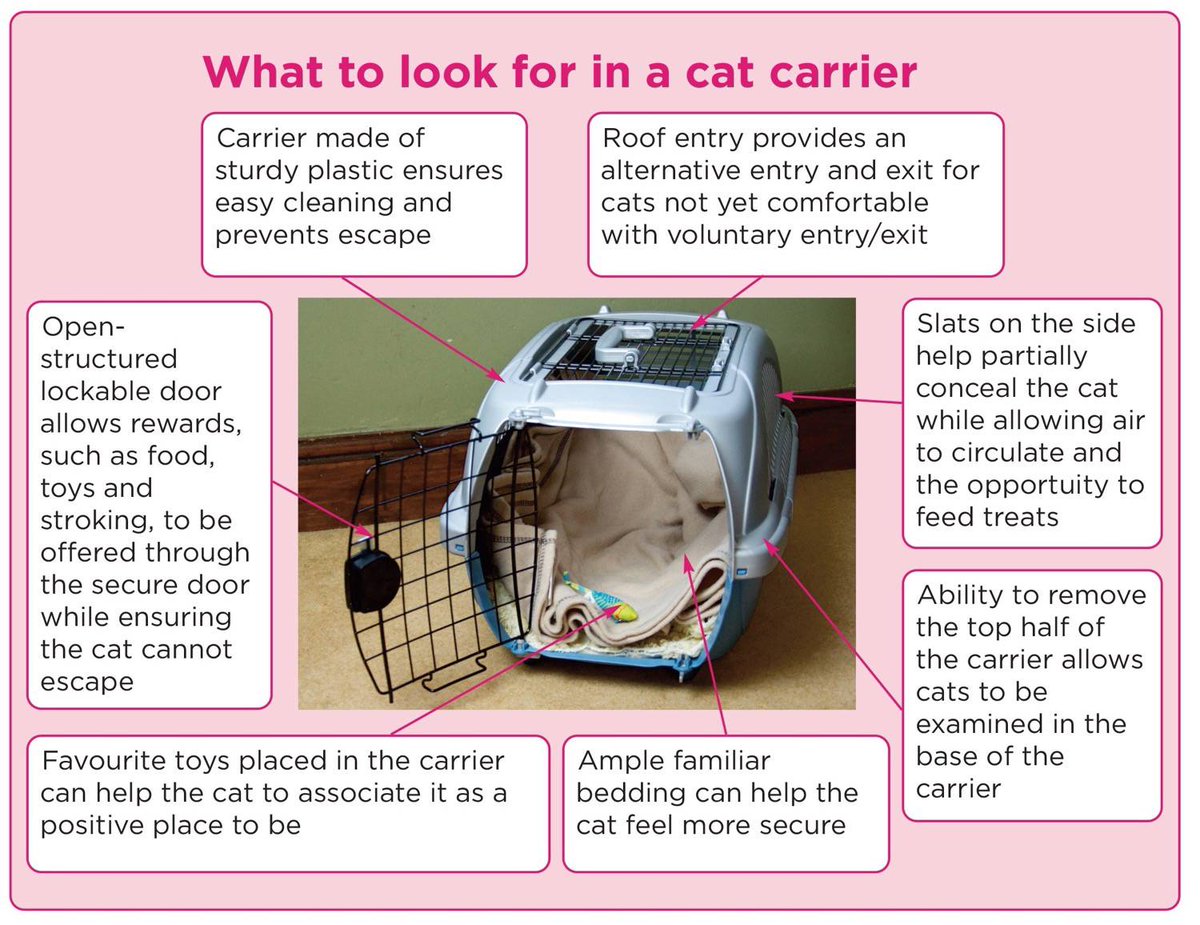

 Нажмите устройство, работающее в режиме модема, подтвердите появившийся код, затем нажмите «Создать пару» на обоих устройствах.
Нажмите устройство, работающее в режиме модема, подтвердите появившийся код, затем нажмите «Создать пару» на обоих устройствах.
 Нажмите рядом с именем устройства, работающего в режиме модема, затем нажмите «Забыть это устройство».
Нажмите рядом с именем устройства, работающего в режиме модема, затем нажмите «Забыть это устройство».


